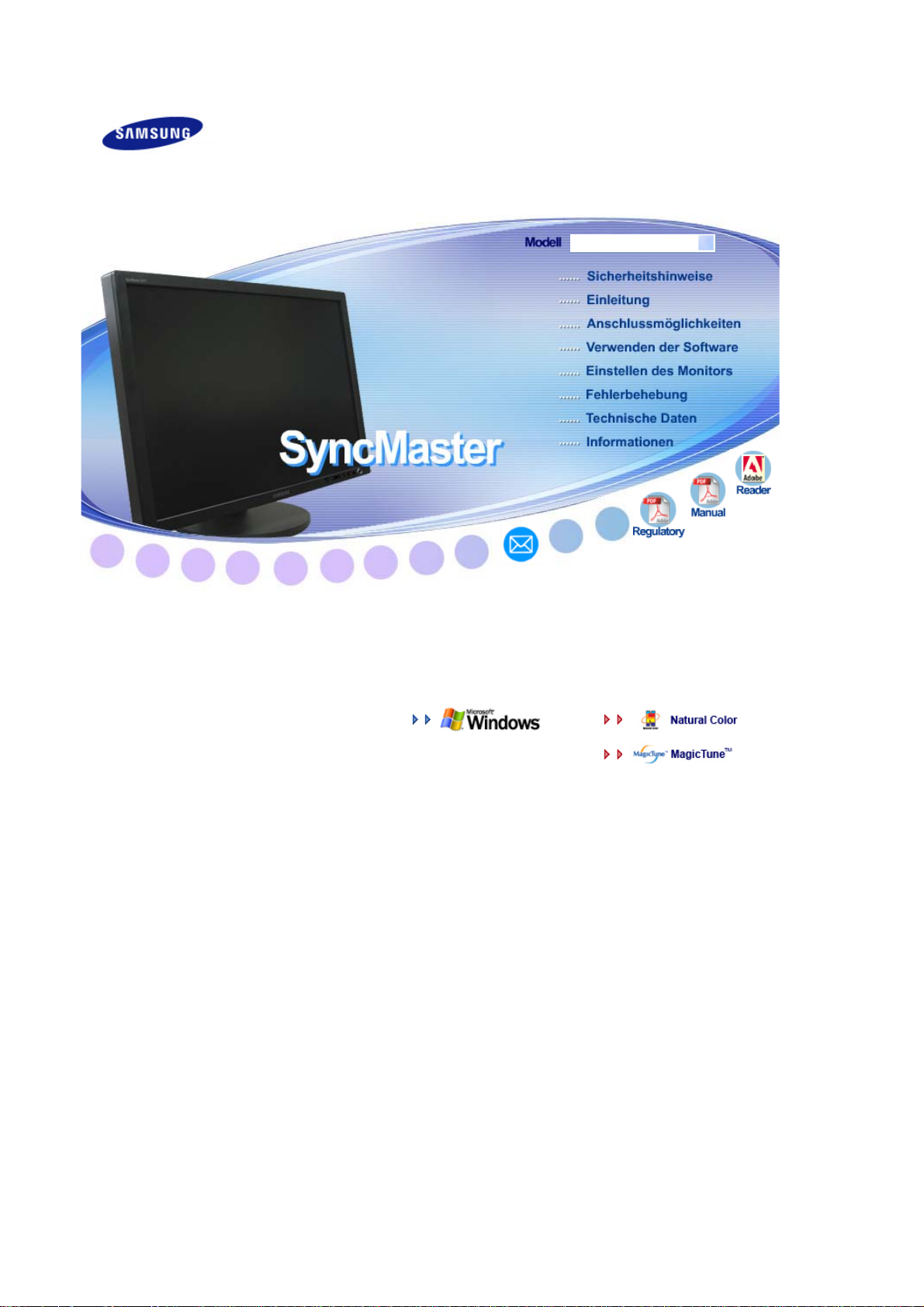
SyncMaster 275TPLUS
Treiberinstallation Programminstallation
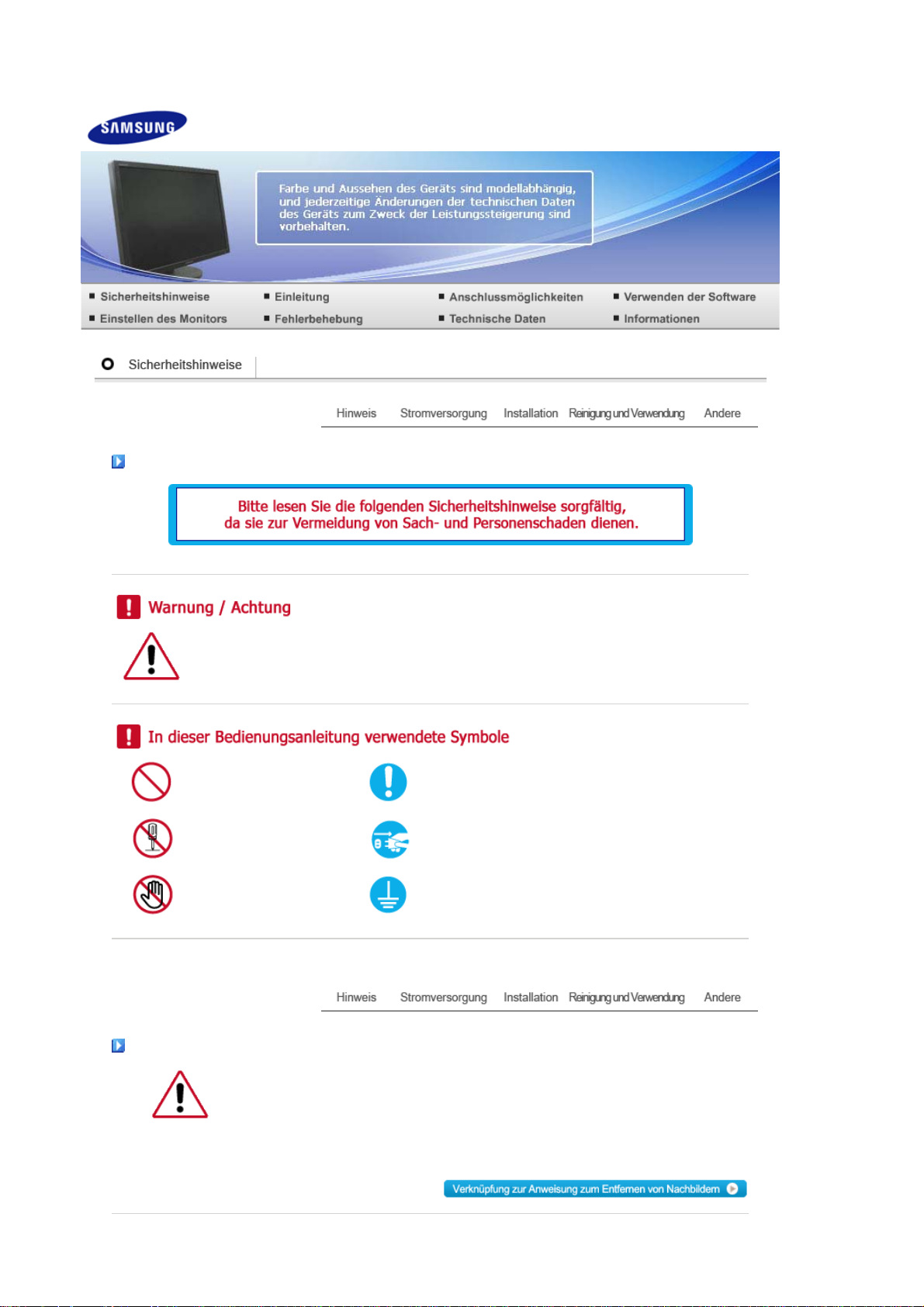
g
Hinweis
Nichtbeachtung der mit diesem Symbol gekennzeichneten Anweisungen könnte zu
Körperverletzungen oder Schaden an Geräten führen.
Verboten Wichtig: Muß stets gelesen und verstanden werden
Nicht auseinanderbauen Ziehen Sie den Netzstecker aus der Steckdose
Nicht berühren Zur Vermeidung von elektrischem Schlag erden
Stromversorgun
Wenn der Monitor über einen längeren Zeitraum nicht benutzt wird, stellen Sie Ihren PC
auf DPM.
Wenn Sie einen Bildschirmschoner benutzen, stellen Sie auf aktiven Bildschirmmodus.
Die gezeigten Bilder dienen nur als Referenz, und sie sind nicht in allen Fällen (oder Ländern) relevant.
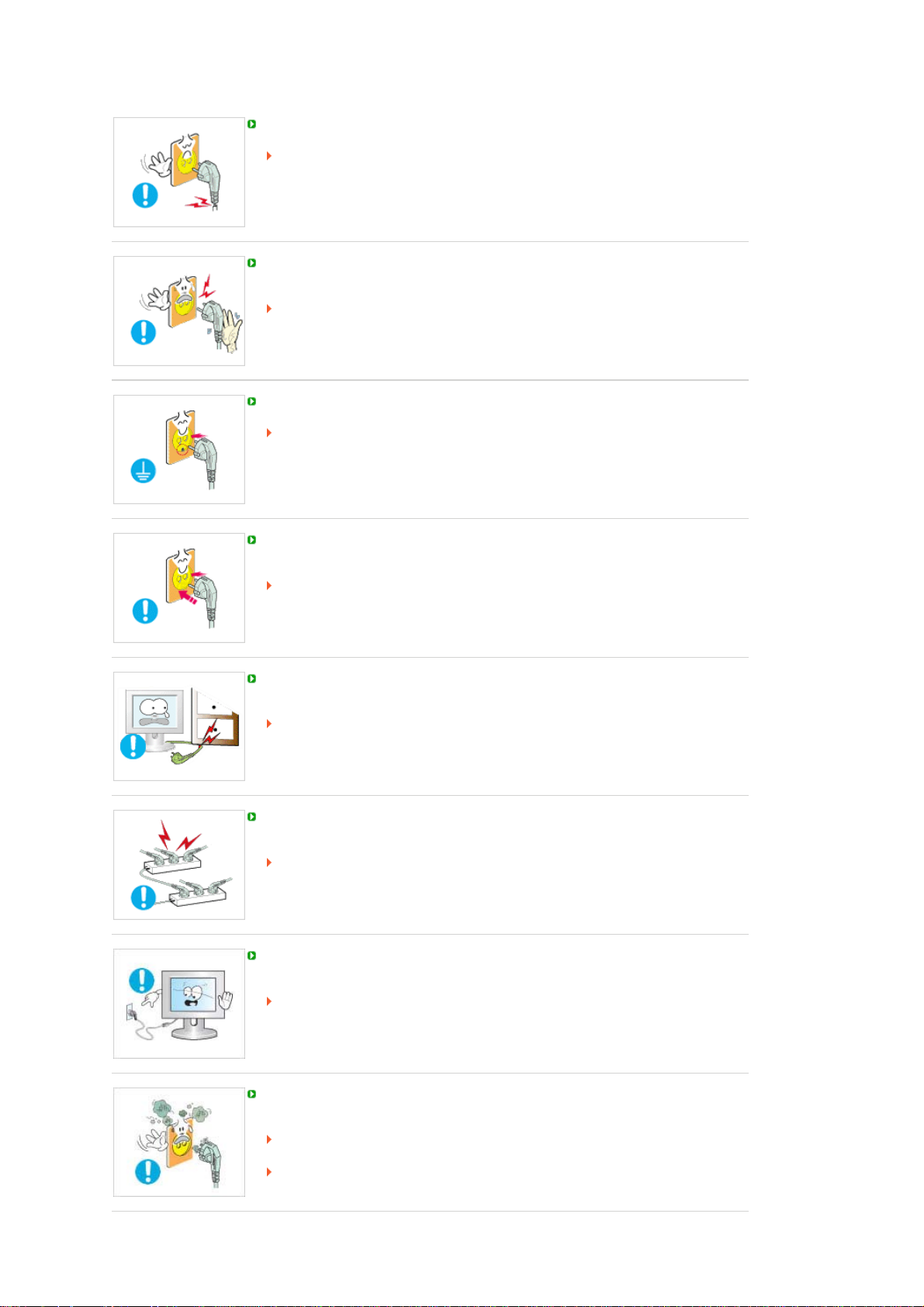
Benutzen Sie keinen schadhaften oder locker sitzenden Stecker.
Ein defektes Gerät könnte elektrischen Schlag oder Feuer verursachen.
Ziehen Sie den Stecker nicht am Kabel heraus und berühren Sie den Stecker nicht
mit nassen Händen.
Ein defektes Gerät könnte elektrischen Schlag oder Feuer verursachen.
Benutzen Sie nur einwandfrei geerdete Netzstecker und Steckdosen.
Unsachgemäße Erdung könnte zu elektrischem Schlag oder Beschädigung der
Geräte führen. (Nur Geräte der Klasse I)
Stecken Sie den Netzstecker in die Steckdose, und stellen Sie sicher, dass er fest in
der Steckdose sitzt.
Wackelkontakte können Brände verursachen.
Biegen Sie Netzstecker und Kabel nicht übermäßig und stellen Sie keine schweren
Objekte darauf, die Schaden verursachen könnten.
Ein defektes Gerät könnte elektrischen Schlag oder Feuer verursachen.
Schließen Sie nicht zu viele Verlängerungskabel oder Netzstecker an eine Steckdose
an.
Dies könnte ein Feuer verursachen.
Ziehen Sie den Netzstecker niemals bei eingeschaltetem Monitor aus der Steckdose.
Durch das Herausziehen kann eine Spannungsspitze auftreten, die den Monitor
beschädigt.
Verwenden Sie niemals den Netzstecker, wenn Stecker oder Steckdose staubig sind.
Wenn Stecker oder Dosenteil des Netzkabels staubig sind, müssen Sie es mit
einem sauberen Tuch reinigen.
Durch Verwendung des Netzkabels mit staubigem Stecker oder Dosenteil können
Stromschläge oder Brände verursacht werden.
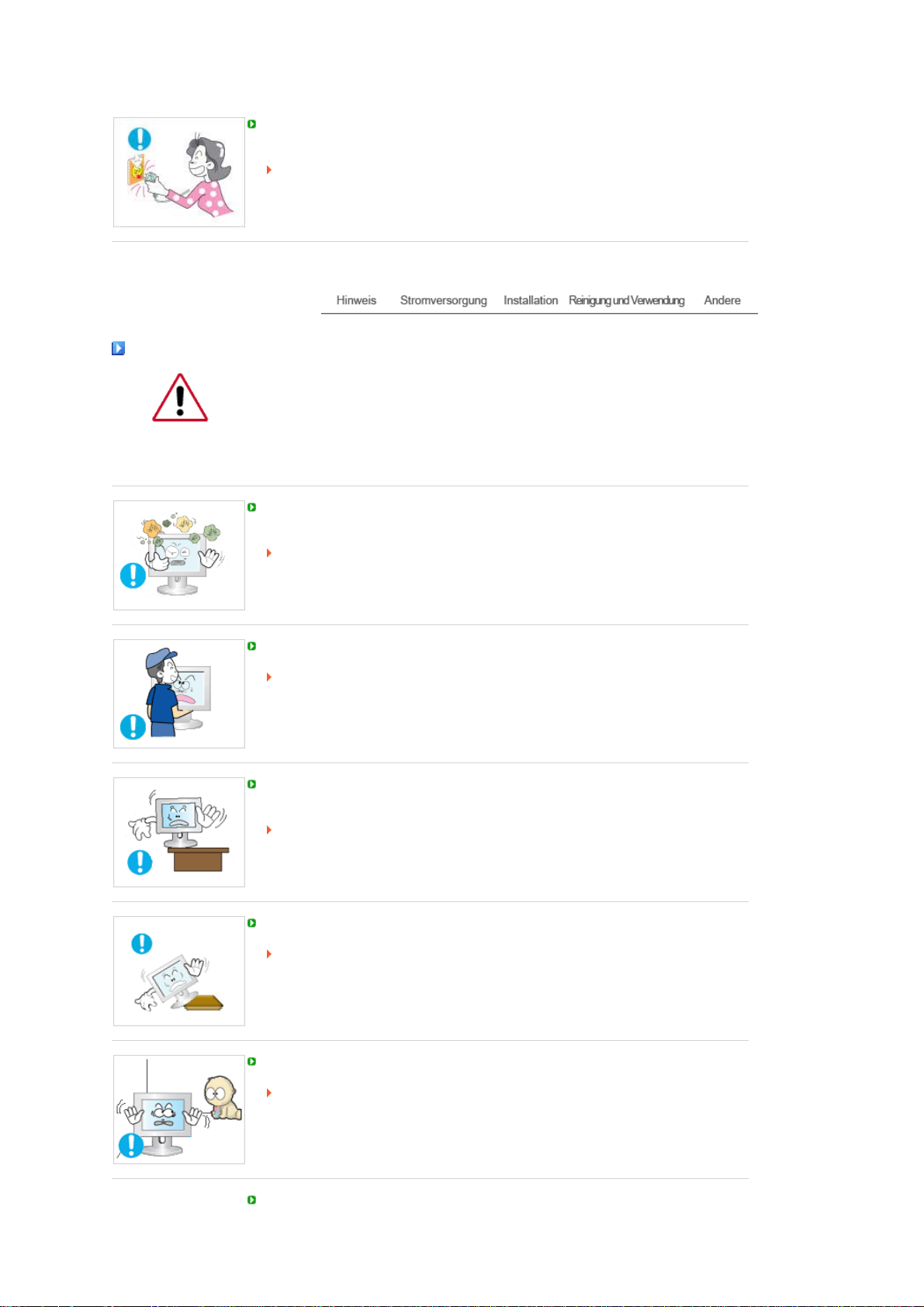
Wenn Sie das Gerät vom Stromnetz trennen möchten, müssen Sie den Netzstecker
aus der Dose ziehen. Deshalb muss der Netzstecker jederzeit leicht erreichbar sein.
Ein defektes Gerät könnte elektrischen Schlag oder Feuer verursachen.
Installation
Wenden Sie sich an den autorisierten Kundendienst, wenn der Monitor an einem Ort
mit hoher Konzentration an Staubpartikeln, außergewöhnlich hoher oder geringer
Raumtemperatur, extrem hoher Luftfeuchtigkeit, in unmittelbarer Nähe zu
chemischen Lösungsmitteln oder für den Dauerbetrieb, z.B. auf Bahn- oder
Flughäfen, aufgestellt werden soll.
Eine nicht fachgerechte Aufstellung kann zu schweren Schäden am Monitor führen.
Stellen Sie Ihren Monitor an einen möglichst staubfreien Ort mit niedriger
Luftfeuchtigkeit.
Andernfalls könnte es im Monitor zu einem elektrischen Kurzschluß oder Feuer
kommen.
Lassen Sie den Monitor nicht fallen, wenn Sie seinen Standort verändern.
Es könnte Schaden am Gerät oder Körperverletzungen verursachen.
Stellen Sie den Monitorfuß so in einer Vitrine oder einem Regal auf, dass der Fuß
nicht über die Standfläche hinausragt.
Das Gerät darf nicht herunterfallen, da dies zu Schäden am Gerät und
Verletzungsgefahr führen kann.
Stellen Sie das Gerät nicht auf eine instabile oder zu schmale Fläche.
Stellen Sie das Gerät auf eine ebene, stabile Fläche, so dass es nicht
herunterfallen und jemanden (vor allem Kinder) verletzen kann.
Stellen Sie das Gerät nicht auf den Fußboden.
Es könnte jemand, vor allem Kinder, darüber fallen.
UM DIE AUSBREITUNG VON FEUER ZU VERHINDERN, SORGEN SIE DAFÜR,
DASS DAS GERÄT NIEMALS MIT KERZEN ODER OFFENEM FEUER IN
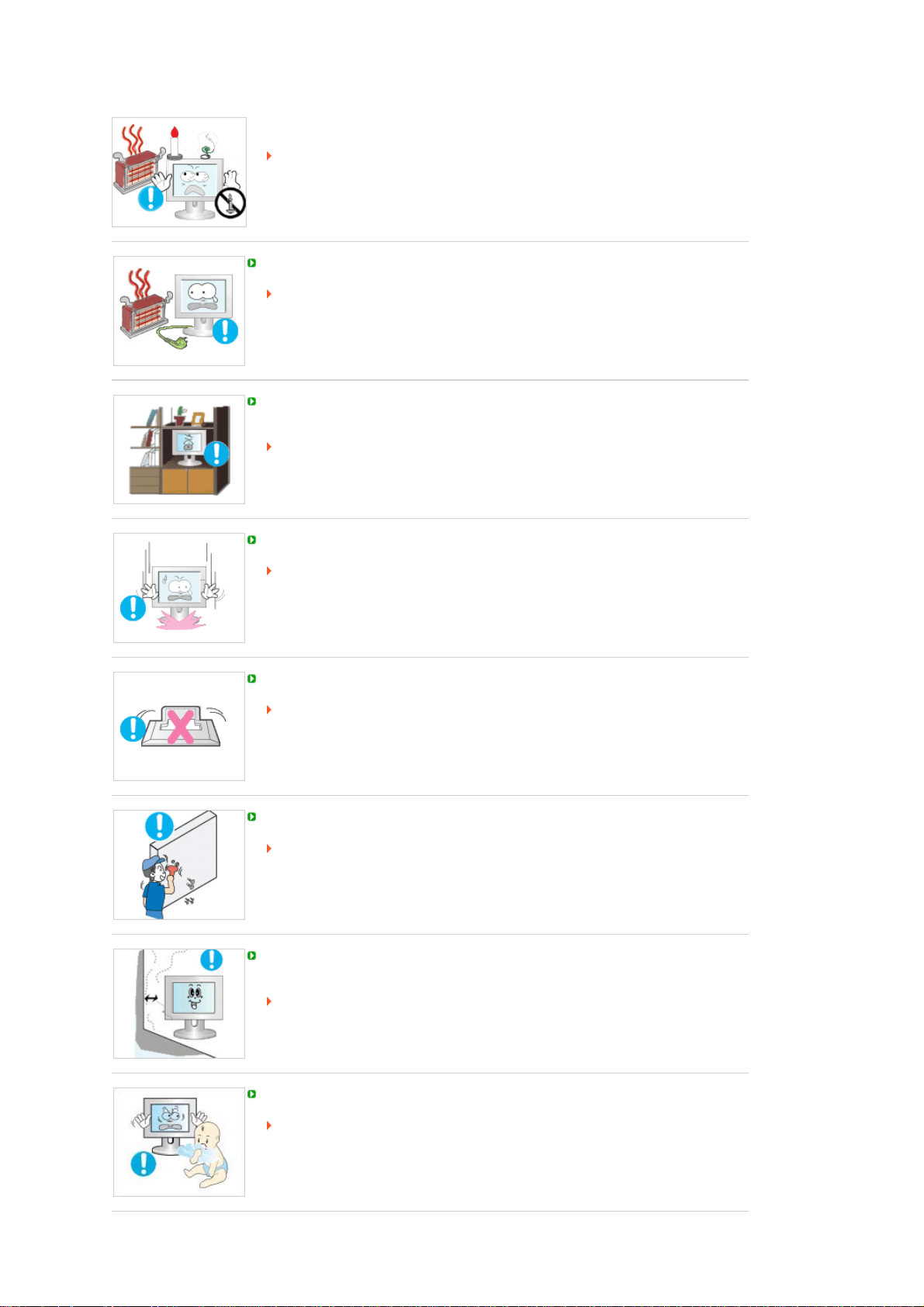
BERÜHRUNG KOMMT.
Andernfalls kann ein Brand verursacht werden.
Halten Sie das Netzkabel von Heizgeräten fern.
Eine geschmolzene Isolierung kann einen elektrischen Schlag oder Brand
verursachen.
Stellen Sie das Gerät nicht an schlecht belüfteten Orten, wie z.B. in Regalen oder
Schränken, auf.
Jede Erhöhung der Innentemperatur des Geräts kann einen Brand verursachen.
Setzen Sie den Monitor vorsichtig ab.
Er könnte sonst beschädigt werden oder zerbrechen.
Stellen Sie den Monitor nicht mit dem Bildschirm nach unten ab.
Die TFT-LCD-Oberfläche könnte sonst beschädigt werden.
Die Wandhalterung muss von qualifiziertem Fachpersonal installiert werden.
Eine Installation durch unqualifizierte Personen kann zu Verletzungen führen.
Verwenden Sie dafür stets das in der Bedienungsanleitung angegebene
Montageelement.
Stellen Sie das Gerät in einiger Entfernung von der Wand auf (mindestens 10 cm),
um eine ausreichende Belüftung zu gewährleisten.
Mangelnde Belüftung kann die Innentemperatur des Produkts erhöhen, was zu
einer Verkürzung der Lebensdauer der Komponente und zu einer verringerten
Leistung führen kann.
Halten Sie die Verpackungsfolien (Tasche) von Kindern fern.
Spielende Kinder können an der Kunststofffolie (Tasche) ersticken.
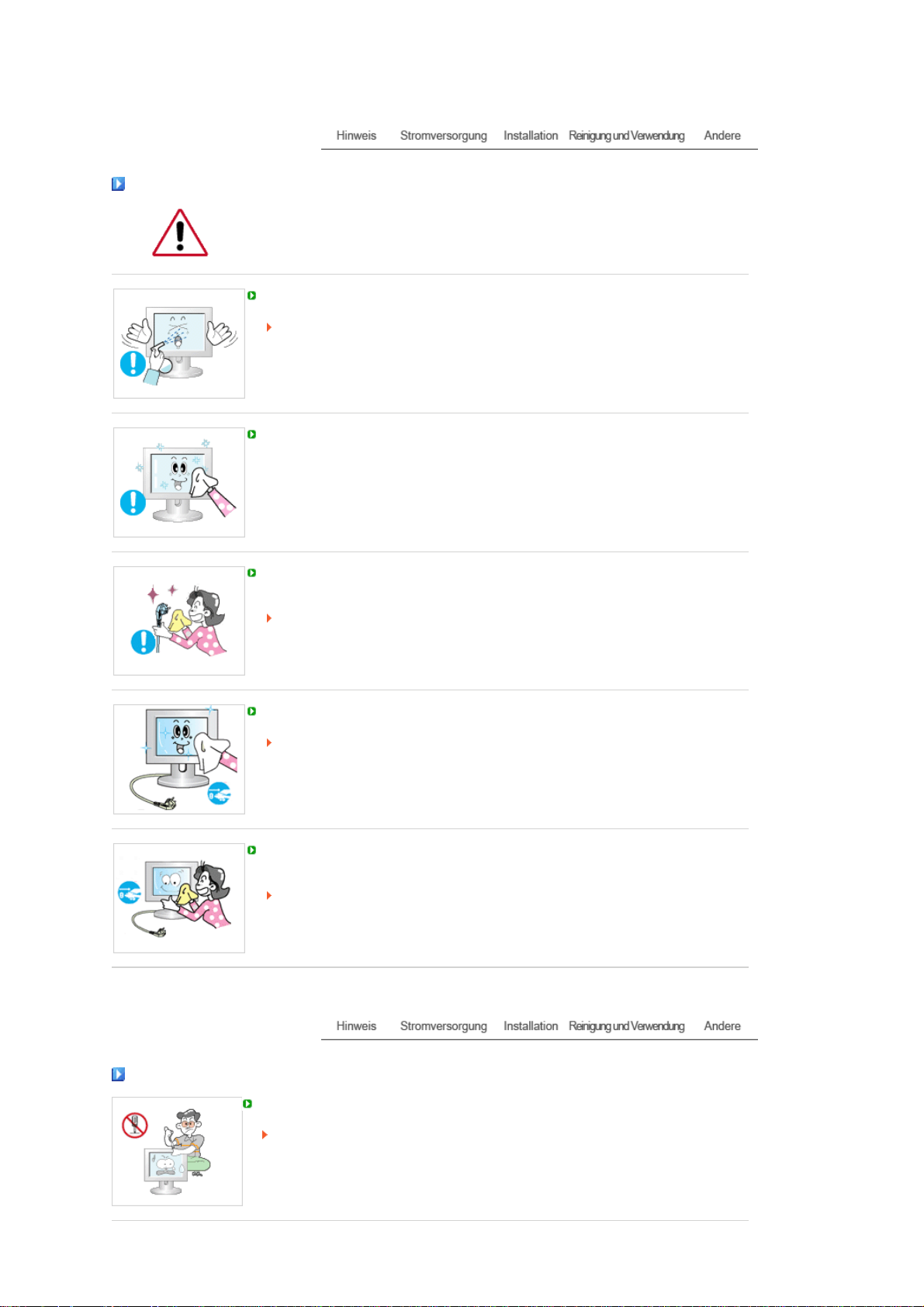
Reinigung und Verwendun
g
Wenn Sie das Monitorgehäuse oder die Oberfläche der TFT-LCD reinigen, wischen
Sie sie mit einem angefeuchteten weichen Tuch ab.
Sprühen Sie Reinigungsmittel nicht direkt auf den Monitor.
Benutzen Sie das empfohlene Reinigungsmittel mit einem weichen Tuch.
Wenn das Verbindungsstück zwischen dem Stecker und dem Stift staubig oder
schmutzig ist, reinigen Sie es sorgfältig mit einem trockenen Tuch.
Dies könnte Schäden, elektrischen Schlag oder Feuer verursachen.
Ein verschmutztes Verbindungsstück kann elektrischen Schlag oder Feuer
verursachen.
Ziehen Sie vor dem Reinigen des Geräts den Netzstecker.
Andernfalls kann ein elektrischer Schlag oder Brand verursacht werden.
Ziehen Sie den Netzstecker aus der Steckdose, und wischen Sie das Gerät mit
einem weichen, trockenen Tuch ab.
Verwenden Sie keine Chemikalien wie Wachs, Benzol, Alkohol, Verdünner,
Insektizide, Luftverbesserer, Schmiermittel oder Reinigungsmittel.
Andere
Entfernen Sie die Abdeckung (oder hintere Abdeckung) nicht.
Ein defektes Gerät könnte elektrischen Schlag oder Feuer verursachen.
Überlassen Sie die Wartung qualifiziertem Fachpersonal.
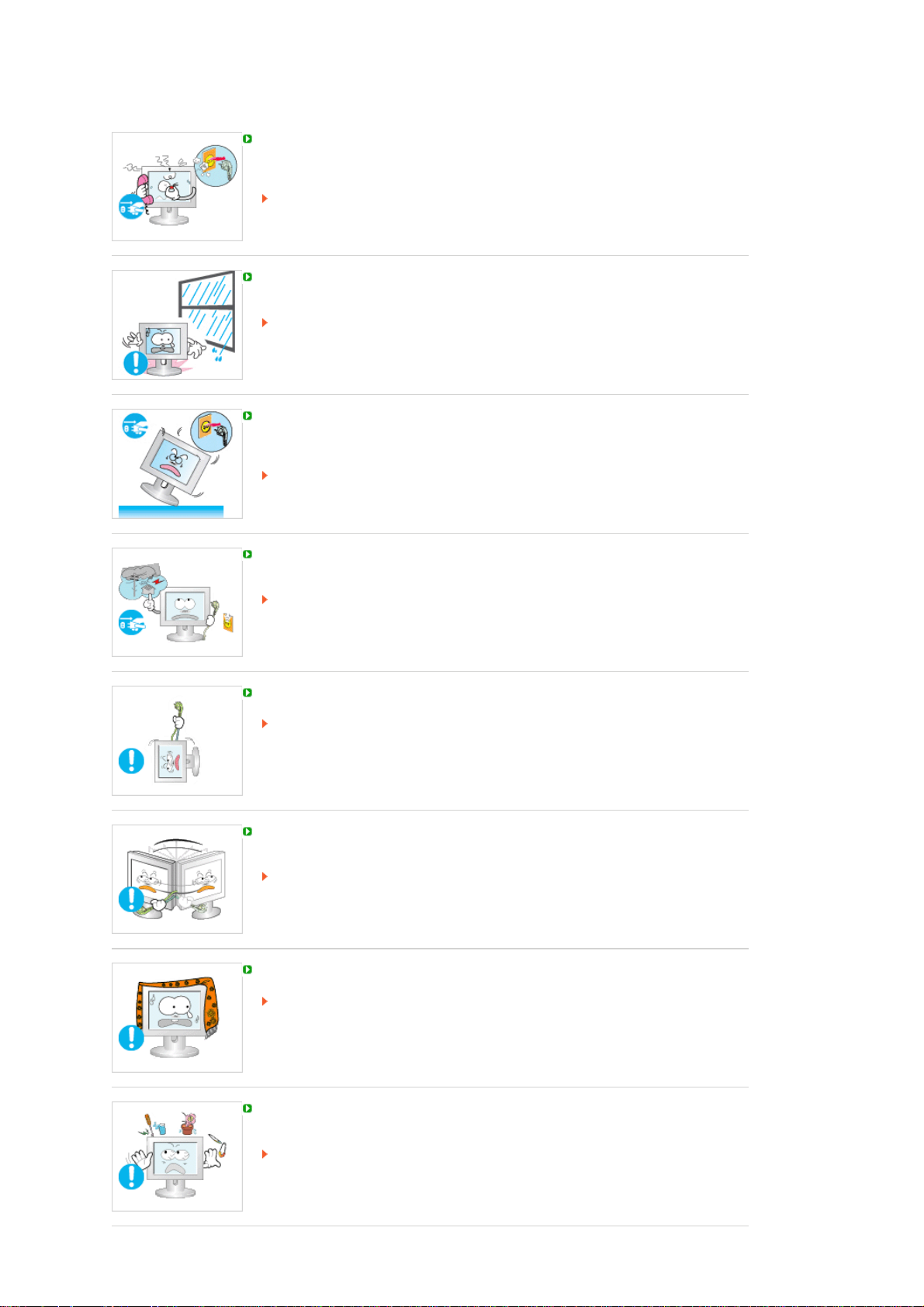
Sollte Ihr Monitor nicht normal funktionieren - besonders wenn er ungewöhnliche
Geräusche oder Gerüche abgibt -, ziehen Sie sofort den Netzstecker heraus und
setzen Sie sich mit einem Vertragshändler oder.
Ein defektes Gerät könnte elektrischen Schlag oder Feuer verursachen.
Halten Sie das Gerät von Orten fern, an denen es mit Öl, Rauch oder Feuchtigkeit in
Berührung kommen kann. Stellen Sie das Gerät nicht in Fahrzeugen auf.
Dies kann Funktionsstörungen, einen elektrischen Schlag oder einen Brand
verursachen.
Der Monitor darf auf keinen Fall in der Nähe von Wasser oder im Freien betrieben
werden, wo er Schnee oder Regen ausgesetzt sein könnte.
Wird der Monitor fallen gelassen oder das Gehäuse beschädigt, schalten Sie den
Monitor aus und ziehen den Netzstecker. Setzen Sie sich dann mit dem
Kundendienstzentrum in Verbindung.
Es kann zu Funktionsstörungen des Monitors kommen, die einen elektrischen
Schlag oder einen Brand verursachen.
Lassen Sie den Monitor bei Gewitter ausgeschaltet bzw. benutzen Sie ihn
währenddessen nicht.
Es kann zu Funktionsstörungen des Monitors kommen, die einen elektrischen
Schlag oder einen Brand verursachen.
Bewegen Sie den Monitor nicht durch Ziehen am Netz- oder Signalkabel.
Dies könnte aufgrund von Kabelbeschädigung Funktionsausfall, elektrischen
Schlag oder Feuer verursachen.
Bewegen Sie den Monitor nicht nach rechts oder links, indem Sie nur am Netz- oder
Signalkabel ziehen.
Dies könnte aufgrund von Kabelbeschädigung Funktionsausfall, elektrischen
Schlag oder Feuer verursachen.
Decken Sie nichts über die Lüftungsöffnungen des Monitorgehäuses.
Unzureichende Belüftung könnte Funktionsausfall oder Feuer verursachen.
Stellen Sie keine Wasserbehälter, chemischen Produkte oder kleinen Gegenstände
aus Metall auf den Monitor.
Dies kann Funktionsstörungen, einen elektrischen Schlag oder einen Brand
verursachen.
Ist ein Fremdkörper in den Monitor gelangt, ziehen Sie den Netzstecker und
setzen sich mit dem Kundendienstzentrum in Verbindung.
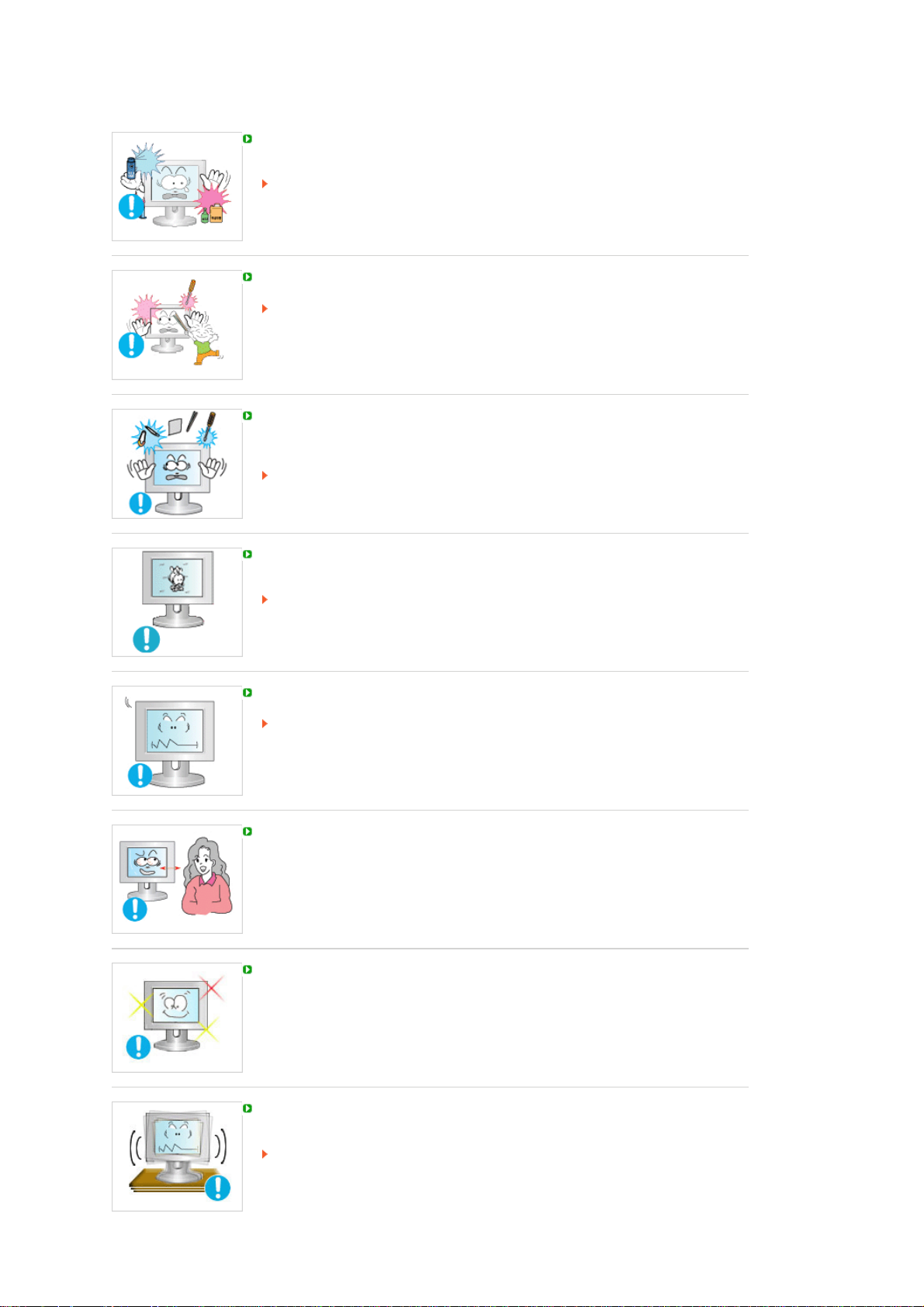
A
Halten Sie das Gerät von entflammbaren chemischen Sprays und brennbaren
Stoffen fern.
Dies könnte eine Explosion oder Feuer verursachen.
Schieben Sie niemals etwas Metallenes in die Öffnungen des Monitors.
Dies könnte elektrischen Schlag, Feuer oder Verletzungen verursachen.
Stecken Sie weder Metallgegenstände wie Werkzeuge, Kabel oder Bohrer, noch
leicht entflammbare Gegenstände wie Papier oder Streichhölzer in die
Belüftungsschlitze und die Kopfhörer- bzw. AV-Anschlüsse.
Dadurch könnte ein elektrischer Schlag oder ein Brand verursacht werden.
Wenn Fremdsubstanzen oder Wasser in das Gerät eindringen, schalten Sie es
aus, ziehen Sie den Netzstecker, und benachrichtigen Sie den Kundendienst.
Wenn permanent dasselbe Standbild auf dem Bildschirm angezeigt wird, können
Nachbilder oder verschwommene Flecken erscheinen.
Deshalb sollten Sie zum Energiesparmodus wechseln oder einen
Bildschirmschoner mit einem beweglichen Bild einstellen, wenn Sie für längere
Zeit nicht am Monitor arbeiten.
Stellen Sie Auflösung und Frequenz auf die für das Modell optimalen Werte ein.
Durch eine ungeeignete Auflösung und Frequenz können Ihre Augen geschädigt
werden.
27 Zoll (68 cm) - 1920 X 1200
Halten Sie genügend Sitzabstand zum Monitor, da ständiges Betrachten des
Monitors aus zu geringer Entfernung die Sehfähigkeit beeinträchtigen kann.
Um eine Überanstrengung der Augen zu vermeiden, sollten Sie nach einer Stunde
rbeit am Monitor mindestens fünf Minuten Pause machen.
Stellen Sie das Gerät nicht auf eine instabile, unebene Oberfläche oder an einen Ort,
der Vibrationen ausgesetzt ist.
Das Gerät darf nicht herunterfallen, da dies zu Schäden am Gerät und
Verletzungsgefahr führen kann.
Bei Aufstellung des Geräts an einem Ort, der Vibrationen ausgesetzt ist, besteht
Brandgefahr. Außerdem wird dadurch u. U. die Lebensdauer des Produkts
verkürzt.
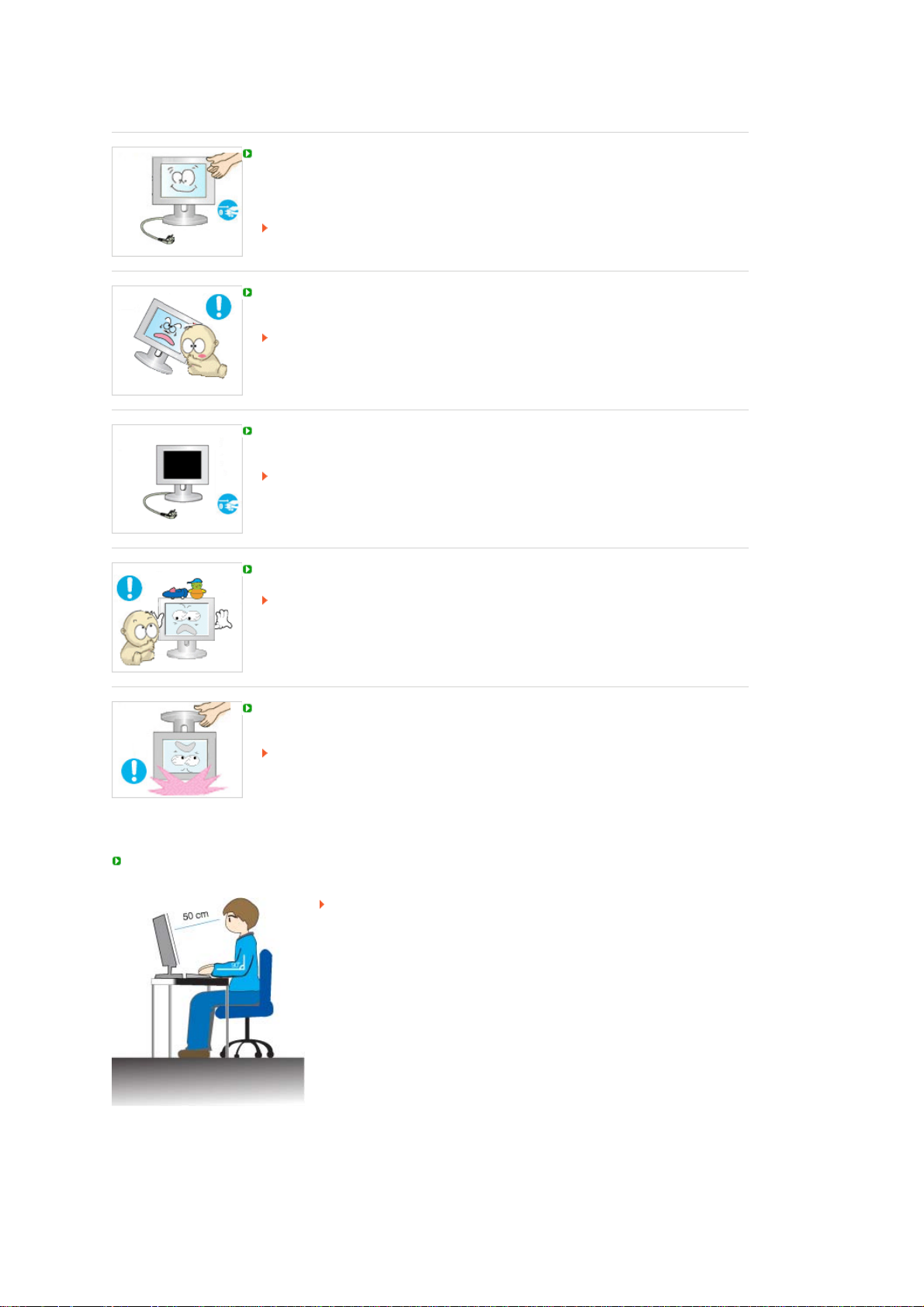
Zum Transportieren des Monitors schalten Sie diesen aus, und ziehen Sie das
Netzkabel ab. Bevor Sie den Monitor bewegen, überprüfen Sie stets, ob alle Kabel,
einschließlich des Antennenkabels und den Kabeln zu den Peripheriegeräten
abgezogen wurden.
Bei Zuwiderhandlung besteht die Gefahr von Kabelschäden oder elektrischen
Schlägen sowie Bränden.
Stellen Sie das Gerät außerhalb der Reichweite von Kindern auf, da diese daran
ziehen und es dabei beschädigen könnten.
Wenn das Gerät herunterfällt, kann dies zu schweren Verletzungen bis hin zum
Tod führen.
Wenn Sie das Gerät für einen längeren Zeitraum nicht verwenden, ziehen Sie den
Netzstecker ab.
Anderenfalls kann dies zu übermäßiger Wärmeabstrahlung durch den
abgelagerten Schmutz führen oder eine beschädigte Isolierung einen elektrischen
Schlag oder einen Brand verursachen.
Stellen Sie keine Objekte auf das Gerät, die für Kinder interessant sein könnten.
Kinder könnten versuchen, auf das Gerät zu steigen, um an diese Objekte zu
gelangen.
Das Gerät könnte herunterfallen und dabei Verletzungen verursachen, die u.U.
zum Tode führen können.
Beim Heben oder Tragen des Monitors dürfen Sie keinesfalls nur den Standfuß
anheben.
Hierdurch kann der Monitor herunterfallen und beschädigt werden. Zudem besteht
Verletzungsgefahr.
Optimale Sitzhaltung bei Verwendung des Monitors
Achten Sie auf eine korrekte Sitzhaltung, wenn Sie den Monitor
verwenden.
Sitzen Sie mit geradem Rücken.
z
Halten Sie einen Abstand von 45 - 50 cm zwischen dem Monitor und
z
Ihren Augen. Die optimaleBlickrichtung auf den Monitor ist etwas von
oben und direkt von vorne.
z Der Monitor sollte um 10 - 20 Grad nach oben geneigt sein. Stellen
Sie den Monitor so ein, dass sich die Oberkante des Monitors etwas
unterhalb der Augenhöhe befindet.
Stellen Sie den Monitor so ein, dass kein Licht auf dem Bildschirm
z
reflektiert wird.
z Die Oberarme sollten gerade herunterhängen und. die Unterarme
sollten eine gerade Linie mit den Handrücken bilden.
Die Ellbogen sollten dabei in einem Winkel von 90 Grad gehalten
z
werden.
Die Knie sollten einem Winkel von mehr als 90 Grad aufweisen.
z
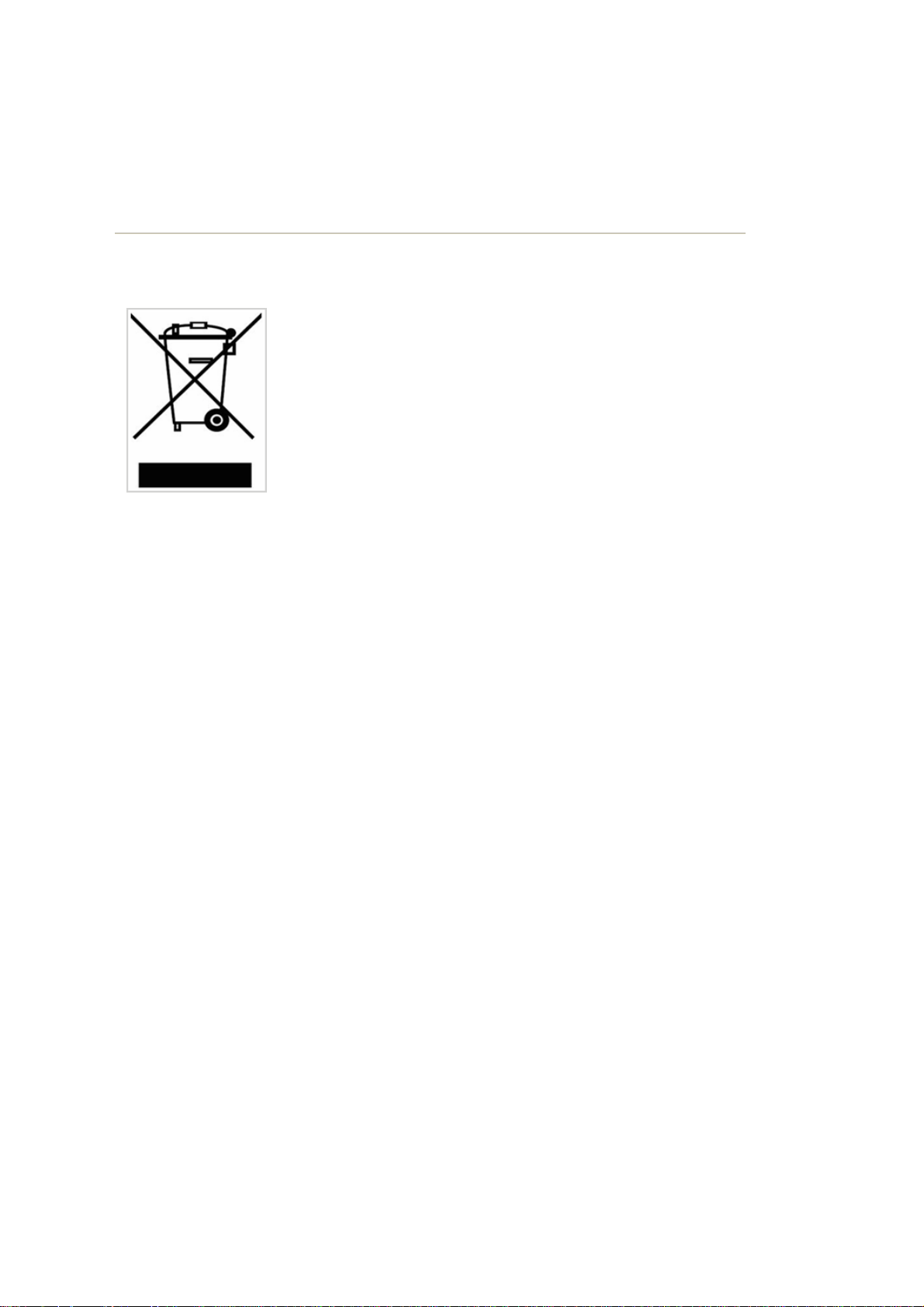
Stellen Sie die Füße ganz auf dem Boden ab. Die Arme sollten nicht
Ordnungsgemäße Entsorgung
Korrekte Entsorgung dieses Produkts (Elektromüll) - Nur Europa
(Anzuwenden in den Ländern der Europäischen Union und anderen
europäischen Ländern mit einem separaten Sammelsystem)
Die Kennzeichnung auf dem Produkt bzw. auf der dazugehörigen Literatur
gibt an, dass es nach seiner Lebensdauer nicht zusammen mit dem normalen
Haushaltsmüll entsorgt werden darf. Entsorgen Sie dieses Gerät bitte
getrennt von anderen Abfällen, um der Umwelt bzw. der menschlichen
Gesundheit nicht durch unkontrollierte Müllbeseitigung zu schaden. Recyceln
Sie das Gerät, um die nachhaltige Wiederverwertung von stofflichen
Ressourcen zu fördern.
Private Nutzer sollten den Händler, bei dem das Produkt gekauft wurde, oder
die zuständigen Behörden kontaktieren, um in Erfahrung zu bringen, wie sie
das Gerät auf umweltfreundliche Weise recyceln können.
Gewerbliche Nutzer sollten sich an Ihren Lieferanten wenden und die
Bedingungen des Verkaufsvertrags konsultieren. Dieses Produkt darf nicht
zusammen mit anderem Gewerbemüll entsorgt werden.
oberhalb des Herzes gehalten werden.
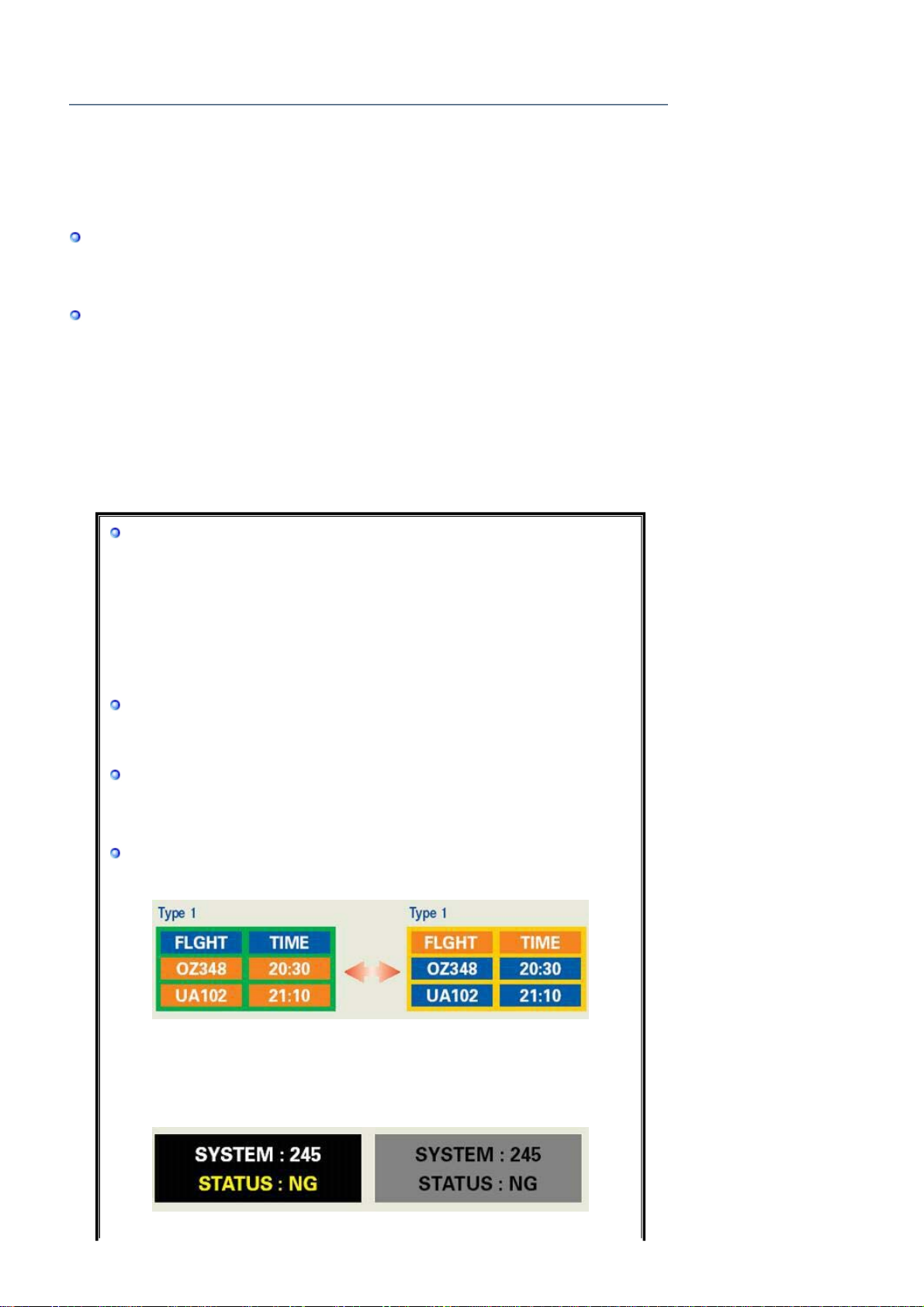
PRODUKTINFORMATION (Bildkonservierungsfrei)
g
(
Wenn längere Zeit dasselbe stehende Bild auf einem LCD-Monitor oder Fernseher angezeigt
wird, hinterlässt das Bild beim Wechsel zu einem anderen Bild ein schwaches Abbild
(Bildkonservierung).
Die folgenden Informationen sollen den richtigen Gebrauch von LCD-Produkten
veranschaulichen, um eine Bildkonservierung zu verhindern.
Garantie
Durch diese Garantie nicht abgedeckt sind Schäden, die durch Einbrennen von Bildern
entstehen.
Das Einbrennen von Bildern wird von der Garantie nicht abgedeckt.
Was ist Bildkonservierung?
Beim normalen Betrieb eines LCD-Panels tritt keine Bildkonservierun g auf. Bei einer
anhaltenden Darstellung desselben Bildes akkumuliert sich jedoch ein geringfügiger
Unterschied in der elektrischen Ladung zwischen den beiden Elektroden, die die
Flüssigkeitskristalle einschließen. Dadurch können di e Flüssigkeitskristall-Moleküle in
bestimmten Bereichen des Displays fixiert werden, was bei einem Wechsel zu einem
neuen Bild zu einem Nachbild-Effekt führt. Alle Display-Produkte, einschließlich LCDisplays, sind für eine Bildkonservierung anfällig. Dabei handel t es sich nicht um einen
Produktfehler.
Bitte beachten Sie die nachfolgenden Empfehlungen, um Ihr LC-Display vor eine r
Bildkonservierung zu schützen.
Abschaltung, Bildschirmschoner oder Energiesparmodus
Beispiel)
z Schalten Sie bei Verwendung eines stehenden Bildes die Stromzufuhr aus.
- Stromzufuhr nach 20-stündigem Betrieb für 4 Stunden ausschalten
- Stromzufuhr nach 12-stündigem Betrieb für 2 Stunden ausschalten
z Verwenden Sie nach Möglichkeit einen Bildschirmschoner.
- Es empfiehlt sich ein einfarbiger Bildschirmschoner oder ein sich
bewegendes Bild.
z Stellen Sie die Abschaltung des Monitors im Energieschema des PCs unter
„Eigenschaften von Anzeige“ ein.
Empfehlungen für spezielle Anwendungen
Beispiel) Flughäfen, Bahnhöfe, Börsen, Banken und Regeleinrichtungen
Wir empfehlen die folgende Einstellung für Ihr Display-Systemprogramm:
Lassen Sie den Bildschirminhalt abwechselnd mit einem Logo oder
Bewe
tbild anzeigen.
Beispiel) Zyklus: Nach 1 Stunde Informationsanzeige 1 Minute Logo- oder
Bewegtbildanzeige
Lassen Sie Farbinformationen in regelmäßigen Abständen wechseln
hierzu 2 verschiedene Farben verwenden).
Beispiel) Bei 2 Farben die Farbinformationen alle 30 Minuten wechseln.
Vermeiden Sie eine Kombination aus Zeichen und einem Hintergrund mit einem
großen Helligkeitsunterschied.
Vermeiden Sie Grau, das leicht eine Bildkonservierung verursachen kann.
z Vermeiden Sie: Farben mit großen Unterschieden in der Leuchtkraft (Schwarz
und Weiß, Grau)
Beispiel)
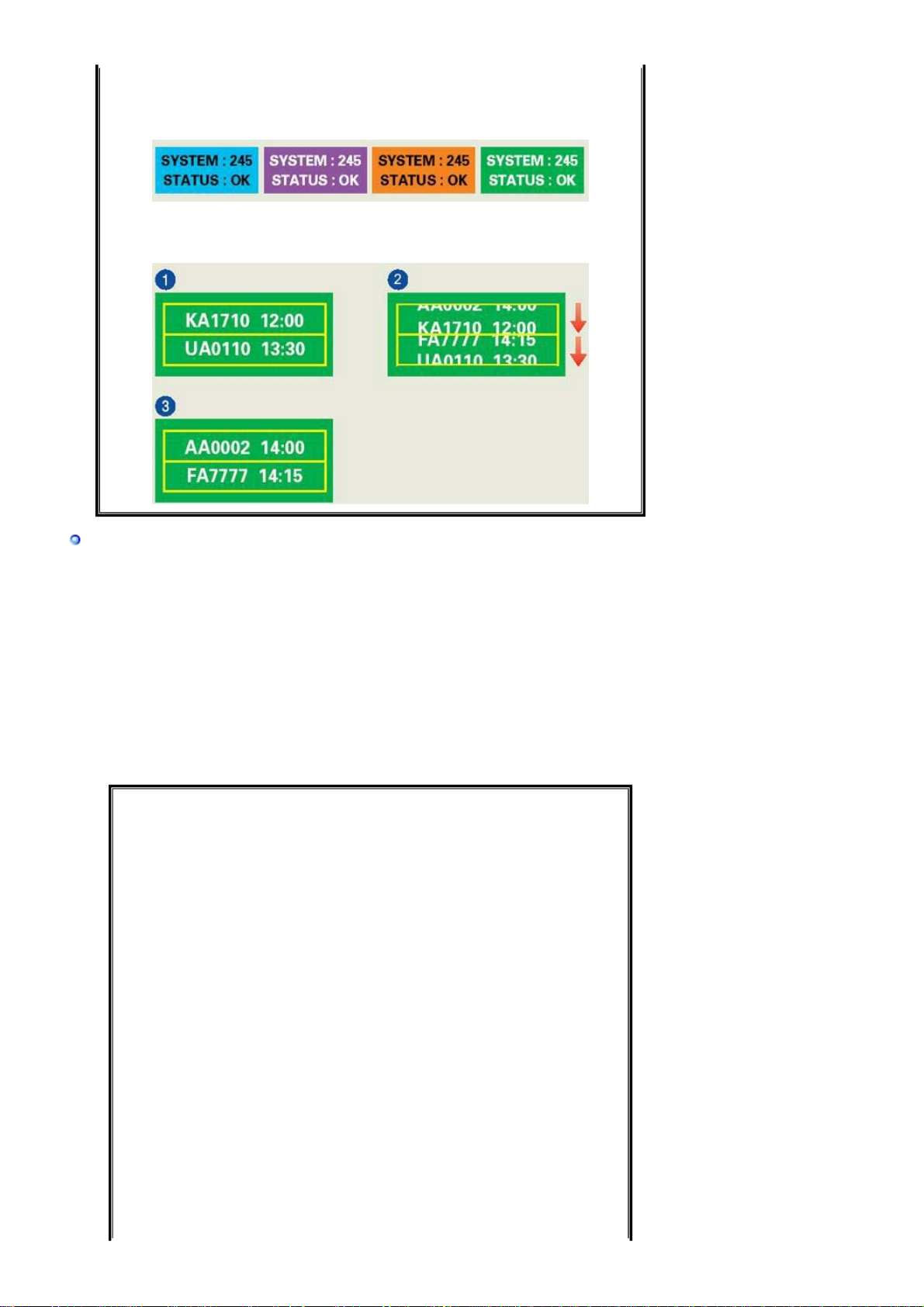
Empfohlene Einstellungen: Leuchtende Farben mit geringen Unterschieden in
z
der Helligkeit
- Wechseln Sie die Farbe der Zeichen und des Hintergrundes alle 30 Minuten.
Beispiel)
- Lassen Sie Buchstaben und Zeichen alle 30 Minuten mit einer Rotation
wechseln.
Beispiel)
Am besten schützen Sie Ihren Monitor vor einer Bildkonservierung, wenn Sie den
PC bzw. das System so einstellen, dass bei Inaktivität ein Bildschirmschoner
aktiviert wird.
Wird ein LCD-Bildschirm unter normalen Bedingungen genu tzt, tritt keine
Bildkonservierung auf.
Normale Bedingungen sind gekennzeichnet durch stetig wechselnde Bilder. Wenn auf
einem LC-Display für längere Zeit (über 12 Stunden) ein fixes Bild dargestellt wird,
kann es zu geringfügigen Spannungsunterschieden zwischen den Elektroden kommen,
die den Flüssigkeitskristallbereich in einem Bil dp un kt steu ern . Der
Spannungsunterschied zwischen den Elektroden nimmt mit der Zeit zu und zwingt die
Flüssigkeitskristalle zum Neigen. Wenn dies geschieht, bleibt u. U. bei einem
Bildwechsel ein schwaches Abbild des vorh ergehenden Bildes zurück.
Um dies zu verhindern, muss der akkumulierte Spannungsunterschied gesenkt
werden.
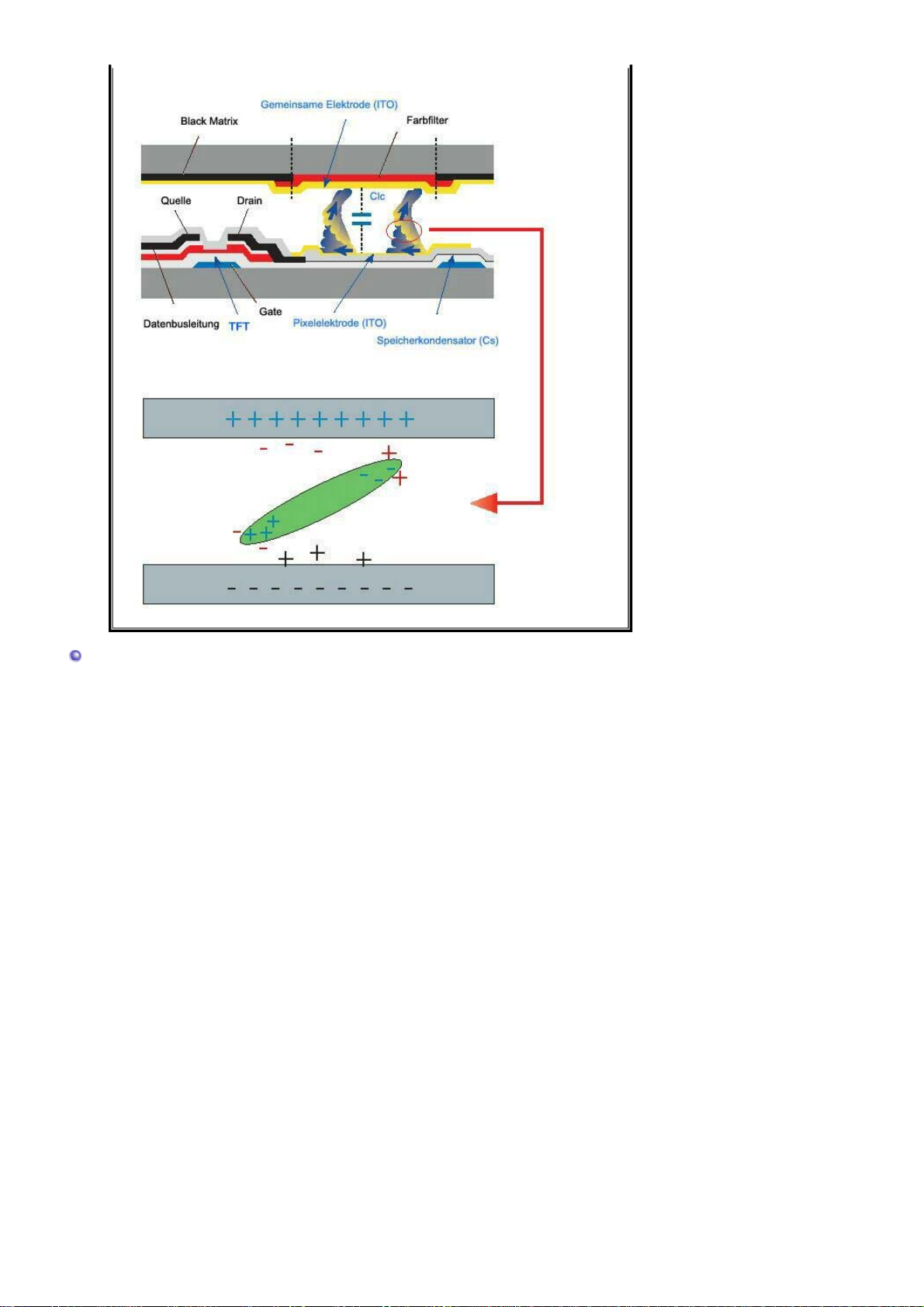
Unser LCD-Monitor entspricht ISO13406-2 Pixelfehlerklasse II.
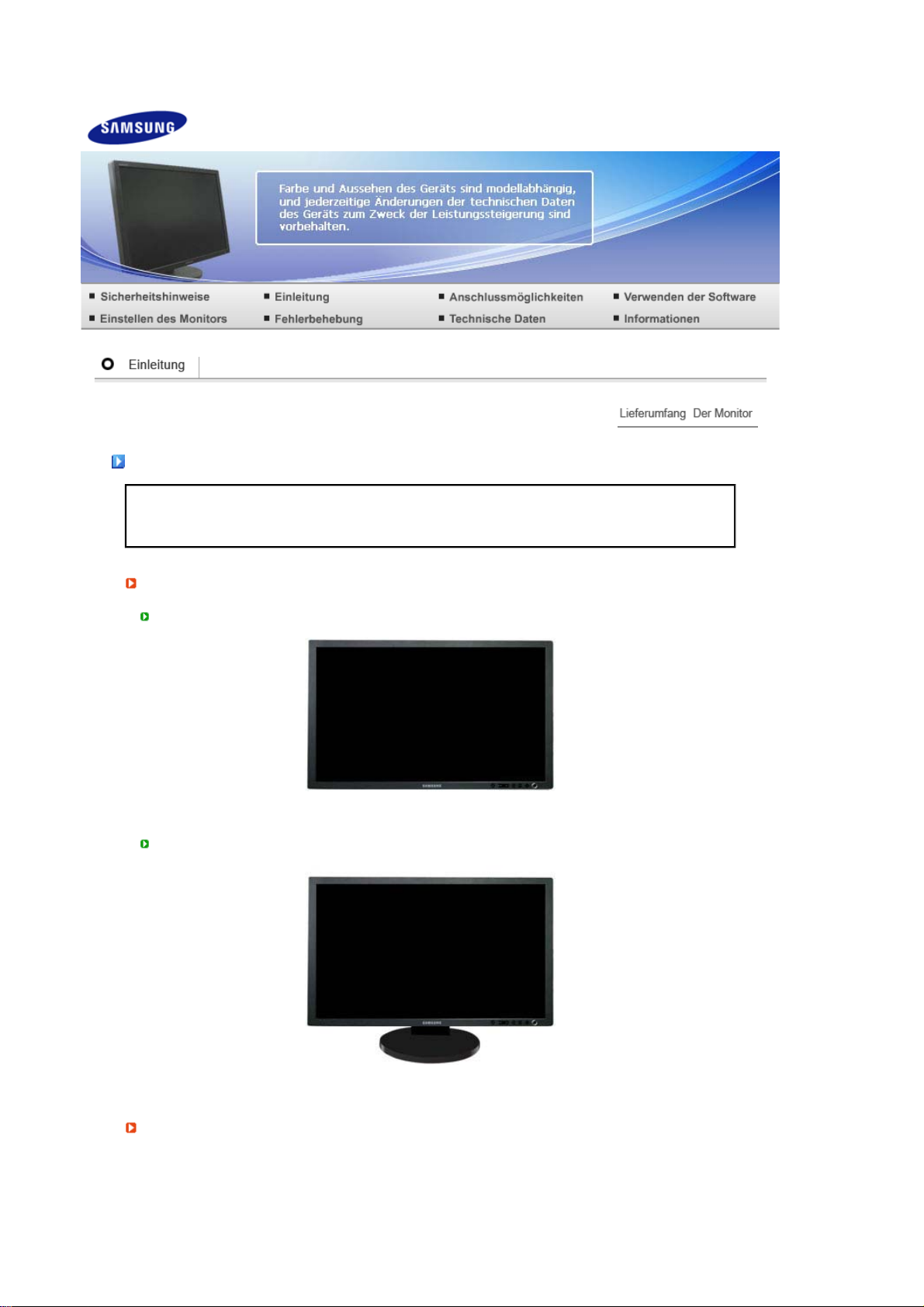
Lieferumfan
g
pp
g
Bitte überprüfen Sie, daß die folgenden Teile mit dem Monitor mitgeliefert wurden.
Wenden Sie sich an einen Händler in Ihrer Nähe, um optionale Artikel zu kaufen.
Auspacken
Nach der Installation des Fuß
Nach dem Einkla
Sollten Teile fehlen, wenden Sie sich an Ihren Händler.
en des Fuß
Monitor
Monitor und Verstellbarer Fuß
Bedienungsanleitun
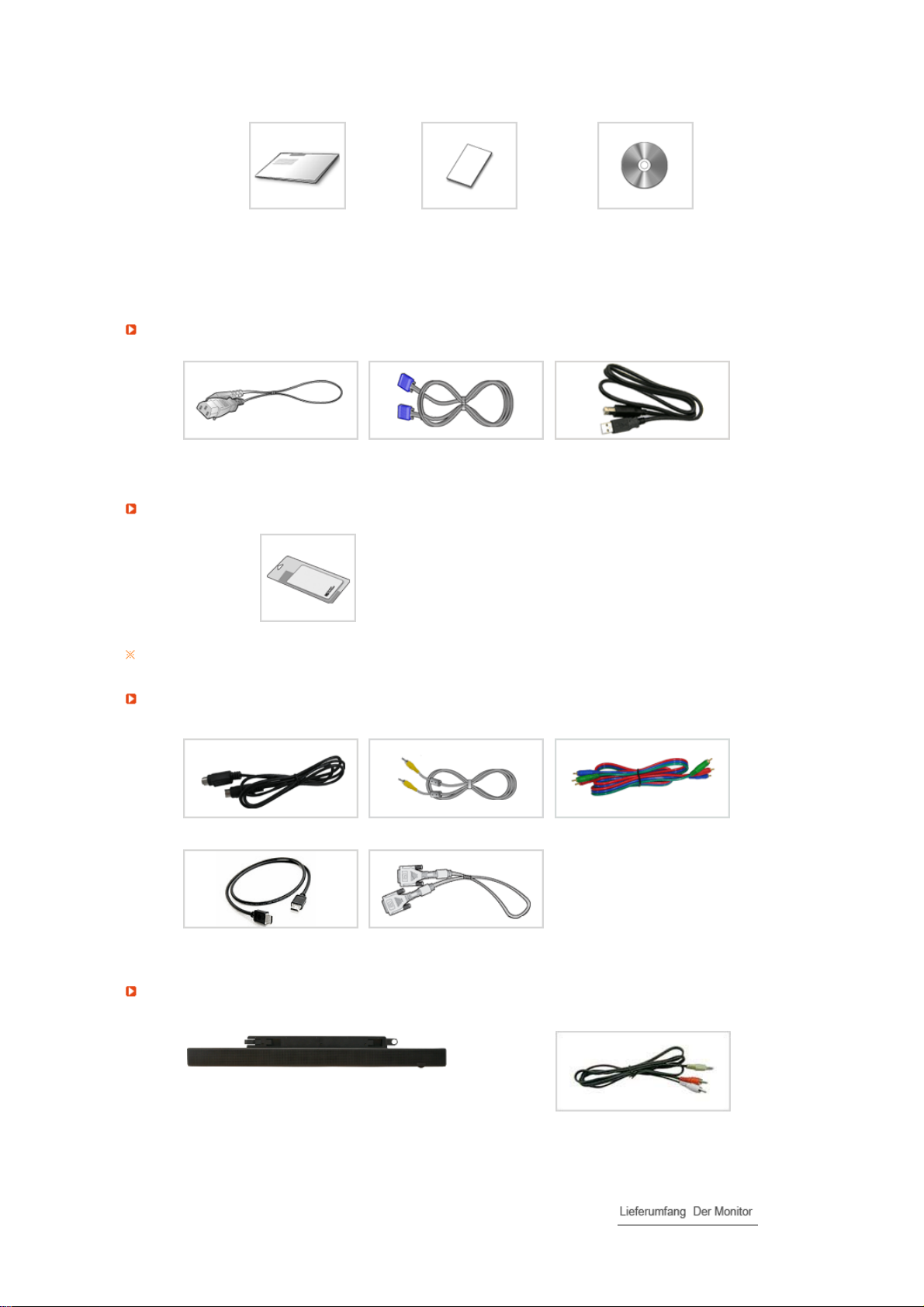
Anleitung zum schnellen
Aufstellen
Garantiekarte
(Nicht in allen Gebieten
erhältlich)
Monitortreiber, Installations-
Softwareprogrammen Natural
Color, MagicTune™
Kabel
Netzanschlußkabel D-sub-Kabel USB-Kabel
Andere
Benutzerhandbuch,
Reinigungstuch
Dieses Produktmerkmal gibt es nur bei hochglanzpolierten Geräten als.
Separat erhältlich
CD mit den
S-Video-Kabel Video-Kabel Komponentenkabel
HDMI-Kabel DVI-D-Kabel
Lautsprecherpaket(option)
Speaker RCA/Stereo-Kabel
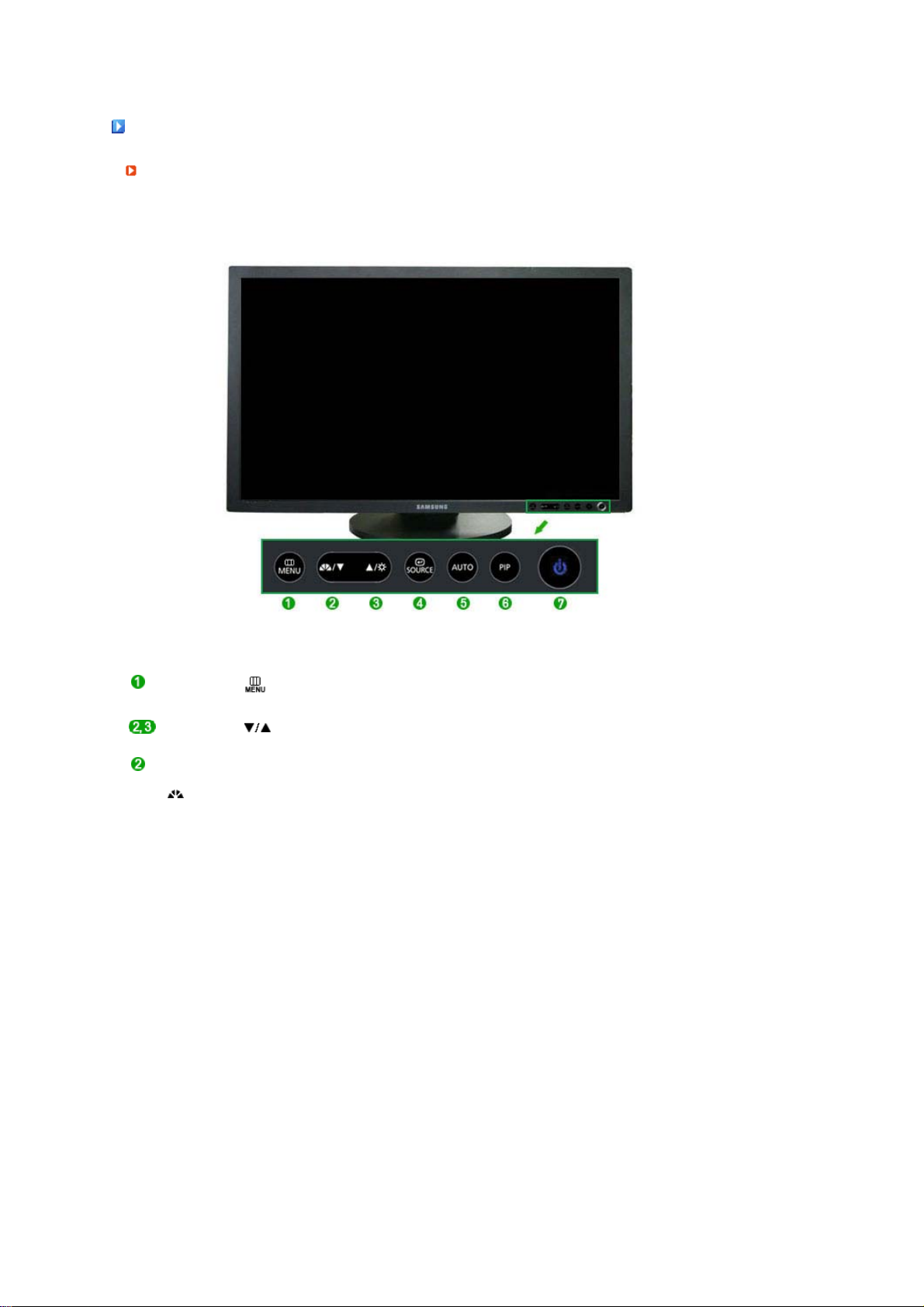
Der Monito
r
V
orderseite
Taste MENU [ ]
Taste EINST [ ] Diese Tasten dienen dazu, Optionen auf dem Menü hervorzuheben und
PC/DVI(PC) : Taste
MagicBright™
[]
AV /S-
Video /Komp. /HDMI :
Das OSD-Menü wird geöffnet. Hiermit können Sie das OSD-Menü auch
beenden oder zum vorherigen Menü zurückkehren.
einzustellen.
Bei MagicBright™ handelt es sich um eine neue Funktion, die abhängig
vom angezeigten Bildinhalt die Anzeige optimiert. Derzeit sind 7
verschiedene Modi verfügbar : Benutzerdef., Text, Internet, Spiel, Sport
und Film, BestKontrast. Für jeden Modus ist ein Helligkeitswert
voreingestellt. Sie können durch Drücken der Taste 'MagicBright™' eine
der 7 Einstelllungen auswählen.
1) Benutzerdef.
Obwohl die vorkonfigurierten Werte sorgfältig von unseren
Ingenieuren ausgesucht wurden, entsprechen sie unter Umständen
nicht Ihren Sehgewohnheiten. Sollte dies der Fall sein, stellen Sie die
Helligkeit und den Kontrast über das Bildschirmmenü ein.
2) Text
Für Unterlagen, Dokumentation und alle Arbeiten mit umfangreichem
Text.
3) Internet
Optimal für eine Mischung aus Texten und Bildern, wie z. B. Grafiken.
4) Spiel
Zur Darstellung von bewegten Bildern, z. B. in einem Spiel.
5) Sport
Zur Darstellung von bewegten Bildern, z. B. Sportveranstaltungen.
6) Film
Zum Ansehen von Filmen, von z. B. DVD oder Video-CD.
7) BestKontrast
Mit BestKontrast wird die Verteilung des ankommenden Bildsignals
erkannt und so eingestellt, dass ein optimaler Kontrast erzielt wird.
>> Klicken Sie hier, um sich die Animation anzusehen.
Der Monitor verfügt über vier werksseitige Bildeinstellungen ("Dynamisch",
"Standard", "Film" und "Benutzerdef."). Sie können eine der Einstellungen
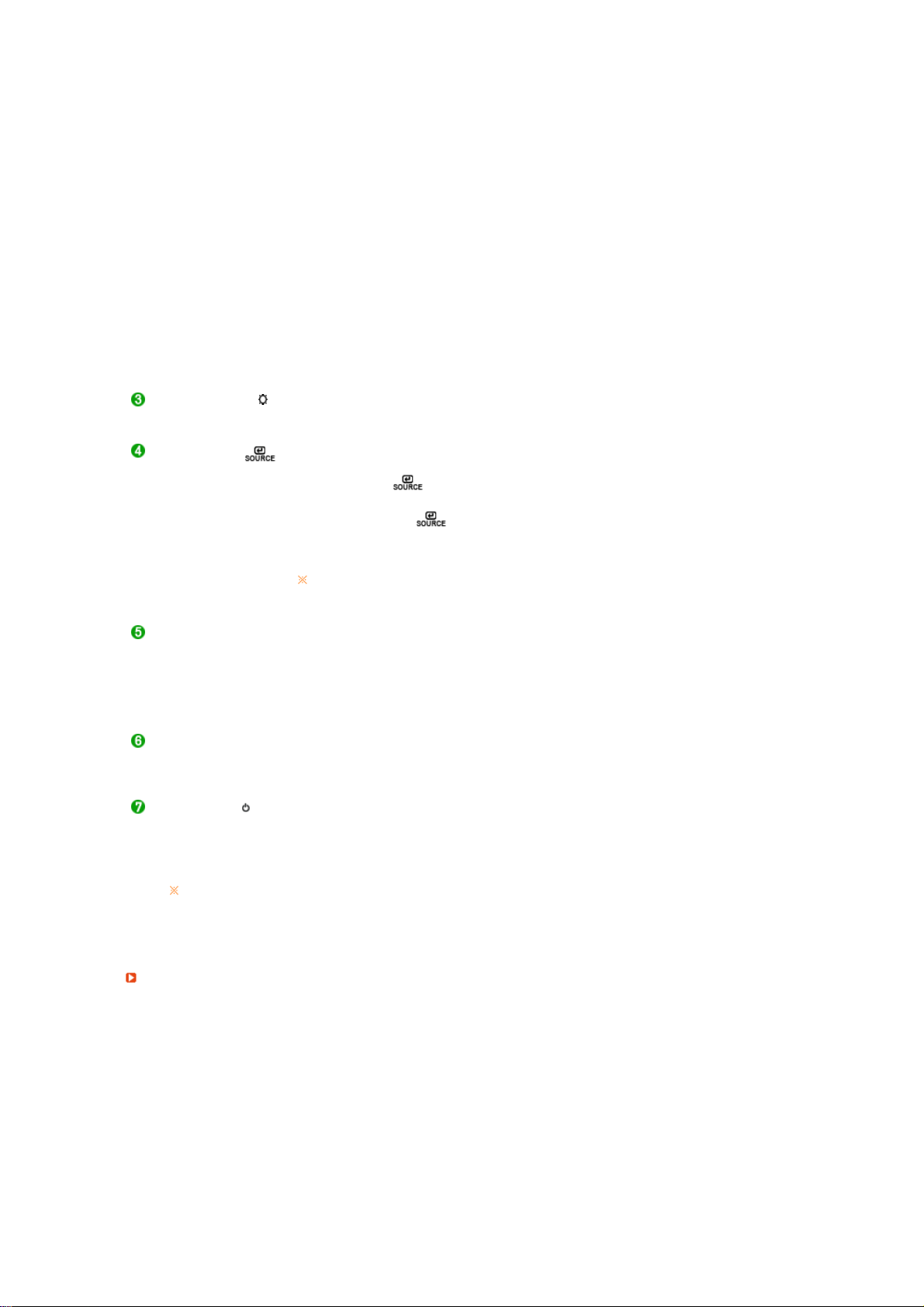
Taste Modus "Dynamisch", "Standard", "Film" oder "Benutzerdef." aktivieren. Bei Auswahl
Taste Helligkeit [ ] Wenn das Bildschirmmenü nicht angezeigt wird, drücken Sie diese Taste
Eingabetaste [ ] /
Taste SOURCE
Taste AUTO ( Nur im PC-Modus verfügbar )
Taste PIP ( Nur im PC/DVI(PC)-Modus verfügbar )
Netzschalter [ ] Diese Taste dient zum Ein- und Ausschalten des Monitors.
Indicateur
d'Alimentation
Genauere Informationen zur Energiesparfunktion sind im Handbuch unter PowerSaver
(Energiesparfunktion) aufgeführt. Um Energie zu sparen, schalten Sie Ihren Monitor aus,
wenn er nicht benutzt wird oder wenn Sie Ihren Arbeitsplatz für längere Zeit verlassen.
Rückseite
von "Benutzerdef." werden automatisch Ihre benutzerdefinierten
Bildeinstellungen angewendet.
1) Dynamisch
Wählen Sie diesen Modus aus, um ein schärferes Bild als im Modus
"Standard" anzuzeigen.
2) Standard
Wählen Sie diesen Modus aus, wenn die Umgebung hell ist. Auf diese
Weise erhalten Sie ebenfalls ein scharfes Bild.
3) Film
Wählen Sie diesen Modus aus, wenn die Umgebung dunkel ist. Auf
diese Weise sparen Sie Strom und verringern die Augenbelastung.
4) Benutzerdef.
Wählen Sie diesen Modus aus, wenn Sie das Bild nach Wunsch
anpassen möchten.
>> Klicken Sie hier, um sich die Animation anzusehen.
zur Einstellung der Helligkeit.
>> Klicken Sie hier, um sich die Animation anzusehen.
Diese Tasten dienen dazu, Optionen auf dem Menü hervorzuheben und
einzustellen. /
Drücken Sie die ' ' Taste, und wählen Sie anschließend das
Videosignal, während OSD ausgeschaltet ist.
(Wenn Sie die Taste zum Ändern des Eingangsmodus drücken,
wird in der oberen linken Ecke des Bildschirms eine Meldung mit dem
aktuellen Eingangssignalmodus angezeigt - PC, DVI, AV, S-Video oder
Komp.)
Die Signalquelle kann nur bei externen Geräten geändert werden, die
aktuell an den Monitor angeschlossen sind.
>> Klicken Sie hier, um sich die Animation anzusehen.
Wenn die Taste AUTO gedrückt wird, erscheint der Bildschirm für die
automatische Einstellung, wie in der Animation (Mitte) gezeigt. Drücken
Sie diese Taste, damit sich das Gerät selbständig auf das ankommende
PC-Signal einstellt. Die Werte für Fein, Grob und Position werden
automatisch angepasst.
>> Klicken Sie hier, um sich die Animation anzusehen.
In den Modi PC und DVI werden mit dieser Option Videobildschirme im
PIP-Modus aktiviert. Im PIP-Bild können Sie im PC und DVI Modus Bilder
über AV, S-Video oder Komp. anzeigen.
Auf diese Weise können Sie den Stromversorgungsstatus des gesamten
Systems überwachen. Weitere Informationen finden Sie im Abschnitt
"PowerSaver".
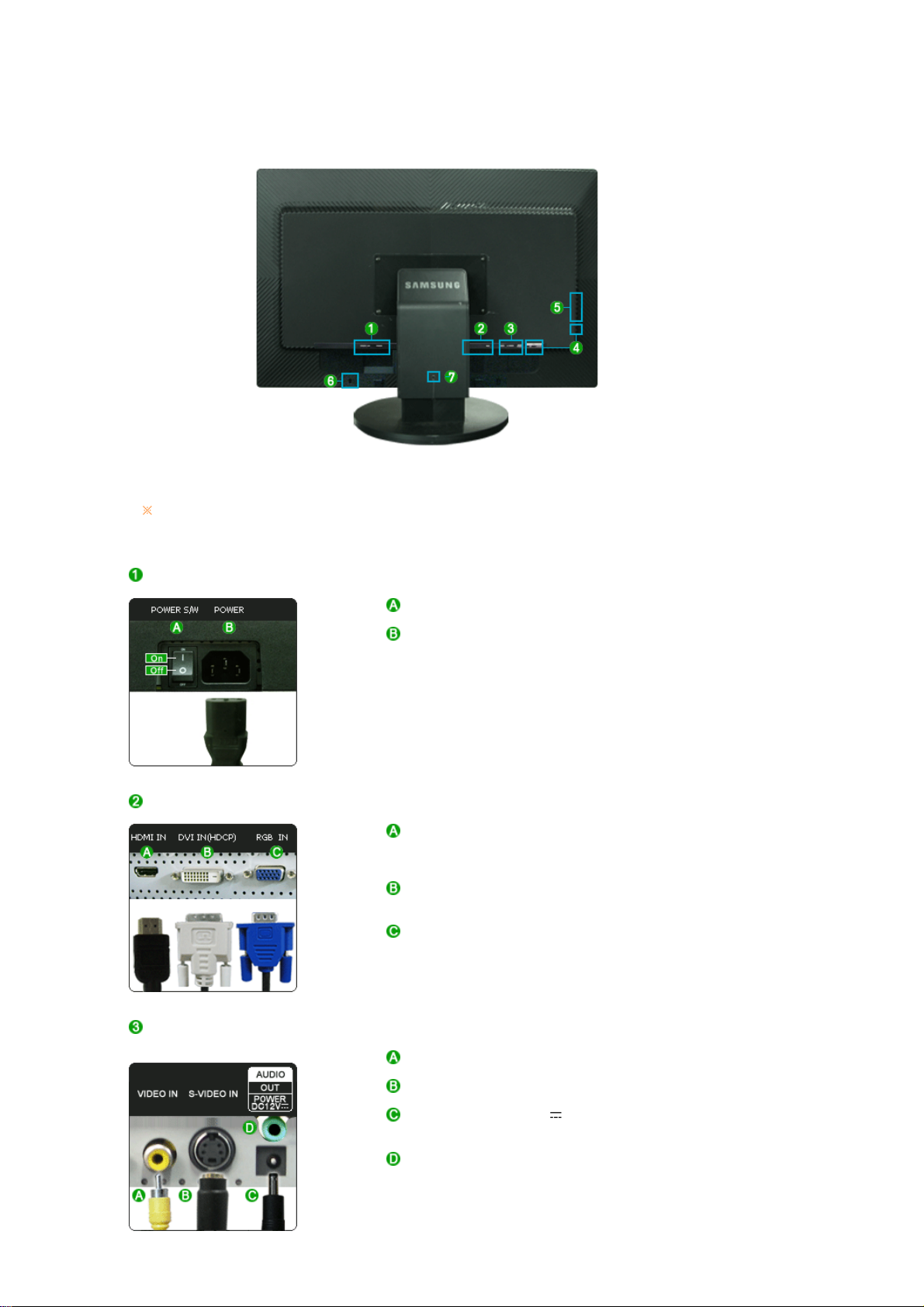
Die Konfiguration auf der Rückseite des Monitors kann sich von Produkt zu Produkt unterscheiden.
A
A
A
A
A
A
A
POWER S/W / POWER
POWER S/W
: Diese Taste dient zum Ein- und Ausschalten des Monitors.
POWER
: Schließen Sie das Netzanschlußkabel für den Monitor an
die Netzstrombuchse auf der Rückseite des Monitors an.
HDMI IN / DVI IN(HDCP) / RGB IN
VIDEO IN / S-VIDEO IN / AUDIO POWER / AUDIO OUT
HDMI IN
: Schließen Sie den HDMI IN-Anschluss auf der Rückseite
Ihres Monitors mit einem HDMI-Kabel an den HDMI-
nschluss Ihres digitalen Ausgabegeräts an.
DVI IN(HDCP)
: Schließen Sie das DVI-Kabel an den DVI IN(HDCP)-
nschluss auf der Rückseite des Monitors an.
RGB IN
: Schließen Sie das Signalkabel an den 15-poligen RGB IN-
nschluss auf der Rückseite des Monitors an.
VIDEO IN
: Videoeingang für externe Geräte
S-VIDEO IN
: S-Videoeingang für externe Geräte
UDIO POWER (DC 12V )
: Verbinden Sie die Stromversorgung der Lautsprecher mit
dem Anschluss AUDIO POWER des Monitors.
UDIO OUT
: Wenn Sie ein externes Gerät mit einem HDMI-Kabel an
Ihren Monitor anschließen, müssen Sie den AUDIO OUT-
nschluss des Monitors über ein Stereokabel mit dem SPK-
nschluss (gelbgrünlicher Audioeingang) des gewünschten
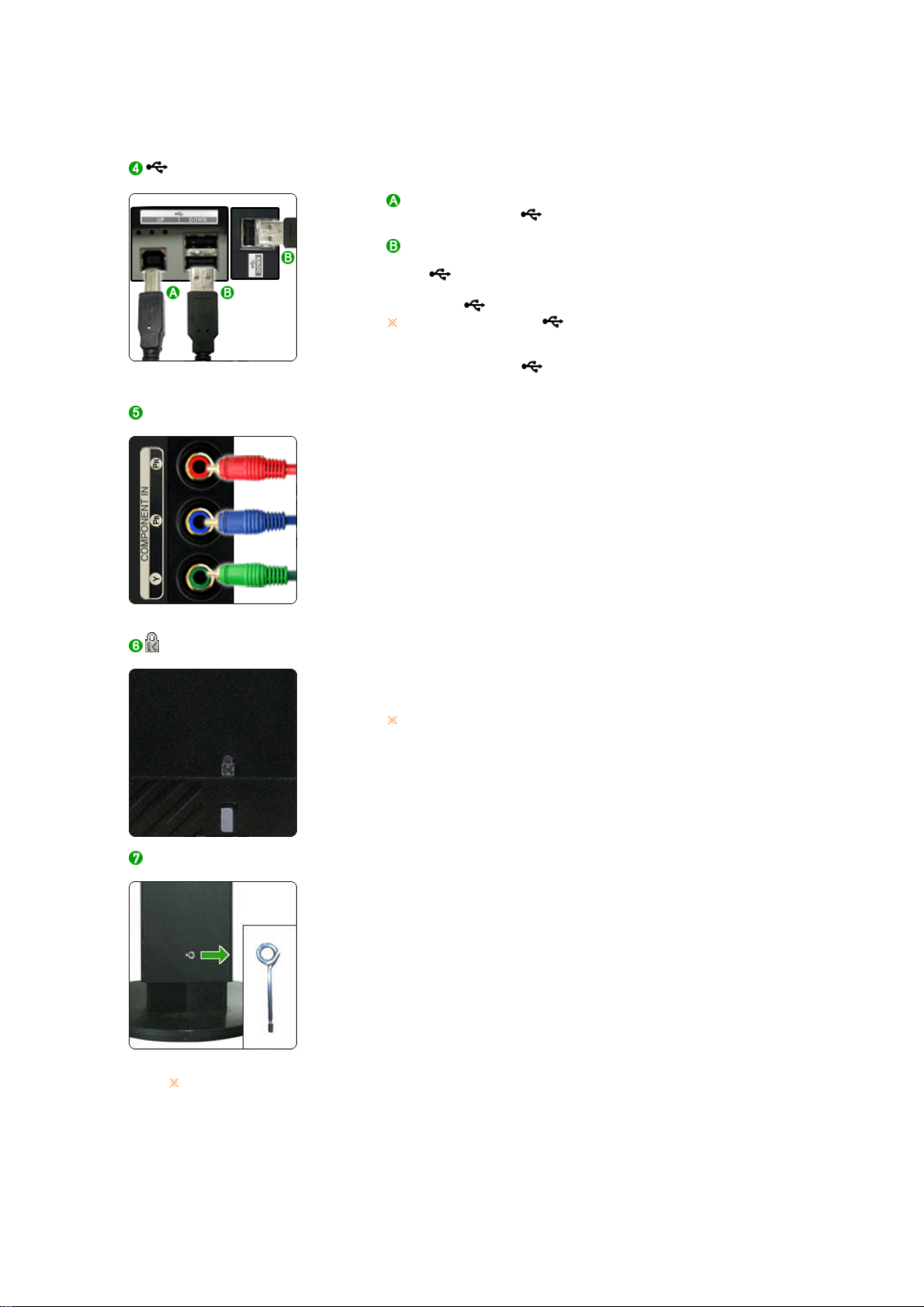
Lautsprechers verbinden, um die Audio-Signale des HDMI-
d
r
e
A
Bildschirms zu hören.
(USB-)Anschluss
UP (USB-Upstream-Anschluss)
: Verbinden Sie den UP-Anschluss des Monitors über
ein USB-Kabel mit dem USB-Anschluss des Computers.
DOWN (USB-Downstream-Anschluss)
: Schließen Sie USB-Geräte mit Hilfe des USB-Kabels an
den DOWN-Anschluss des USB-Monitors an.
Wenn Sie DOWN (den Downstream-Anschluss) verwen
möchten, verbinden Sie UP (das Upstream-Kabel [sepa
erhältlich]) mit dem Computer.
Verwenden Sie das im Lieferumfang des Monitors enthalten
USB-Kabel, um den UP-Anschluss des Monitor mit dem
nschluss eines Computers zu verbinden.
COMPONENT IN
z Schließen Sie den Videoausgang der DVD-/DTV-Set-Top-Box
über ein Component-Videokabel (Y, P
B,PR an.
P
B,PR) an die Eingänge Y,
Kensington-Schloss
Ein Kensington-Schloss dient zur physischen Sicherung des
z
Systems bei Verwendung in öffentlichen Bereichen.
(Das Schloss muss separat erworben werden.)
Ein Schloss können Sie beim entsprechenden Händler
erwerben.
Fußanschlag
Entfernen Sie den Sicherungsstift am Fuß, um den Monitor zu
z
befestigen oder abzunehmen.
Beachten Sie die genaueren Informationen zu den Kabelverbindungen unter Anschließen
des Monitors.
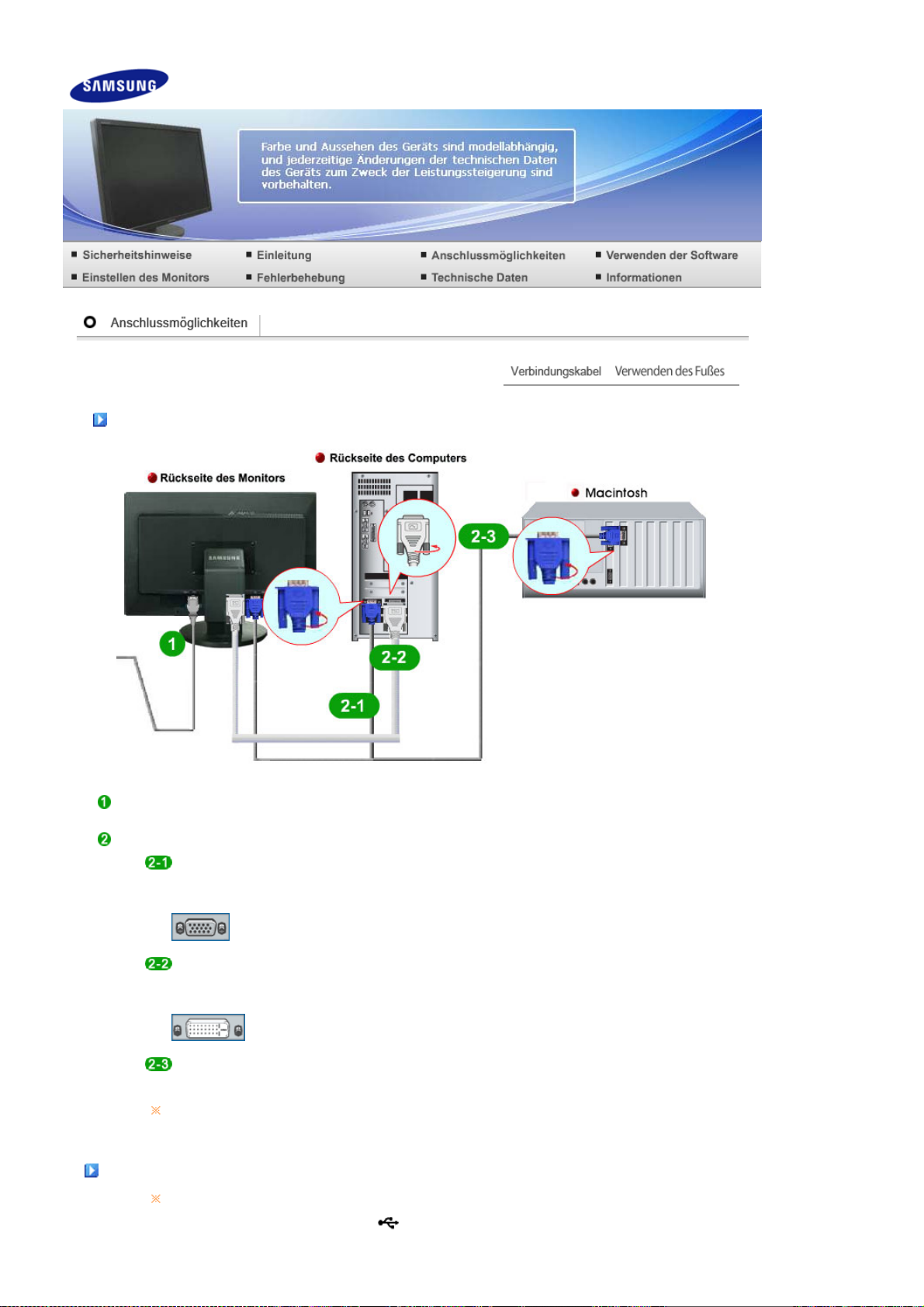
V
erbindungskabel
A
Schließen Sie das Netzkabel des Monitors an den POWER-Anschluss auf der Rückseite des Monitors
an.Stecken Sie den Netzstecker des Monitornetzanschlußkabels in eine nahegelegene Steckdose.
Verwenden Sie eine Verbindung, die für Ihren Computer geeignet ist.
Verwenden des RGB-Anschlusses (Analog) der Grafikkarte
Schließen Sie das Signalkabel an den 15-poligen RGB IN-Anschluss auf der
Rückseite des Monitors an.
Verwenden des DVI-Anschlusses (Digital) der Grafikkarte
Schließen Sie das DVI-Kabel an den DVI IN(HDCP)-Anschluss auf der Rückseite des Monitors
an.
nschluss an einen Macintosh Computer.
- Schließen Sie den Monitor mit einem RGB IN-Verbindungskabel an den Macintosh-Rechner an.
Sobald Sie den Monitor mit dem Computer verbunden haben, können Sie damit arbeiten.
[ RGB IN ]
[ DVI IN(HDCP) ]
Anschließen USB
Sie können ein USB-Gerät wie eine Maus, eine Tastatur, einen Memory Stick oder ein
externes Festplattenlaufwerk an den DOWN Downstream-Anschluss des Monitors
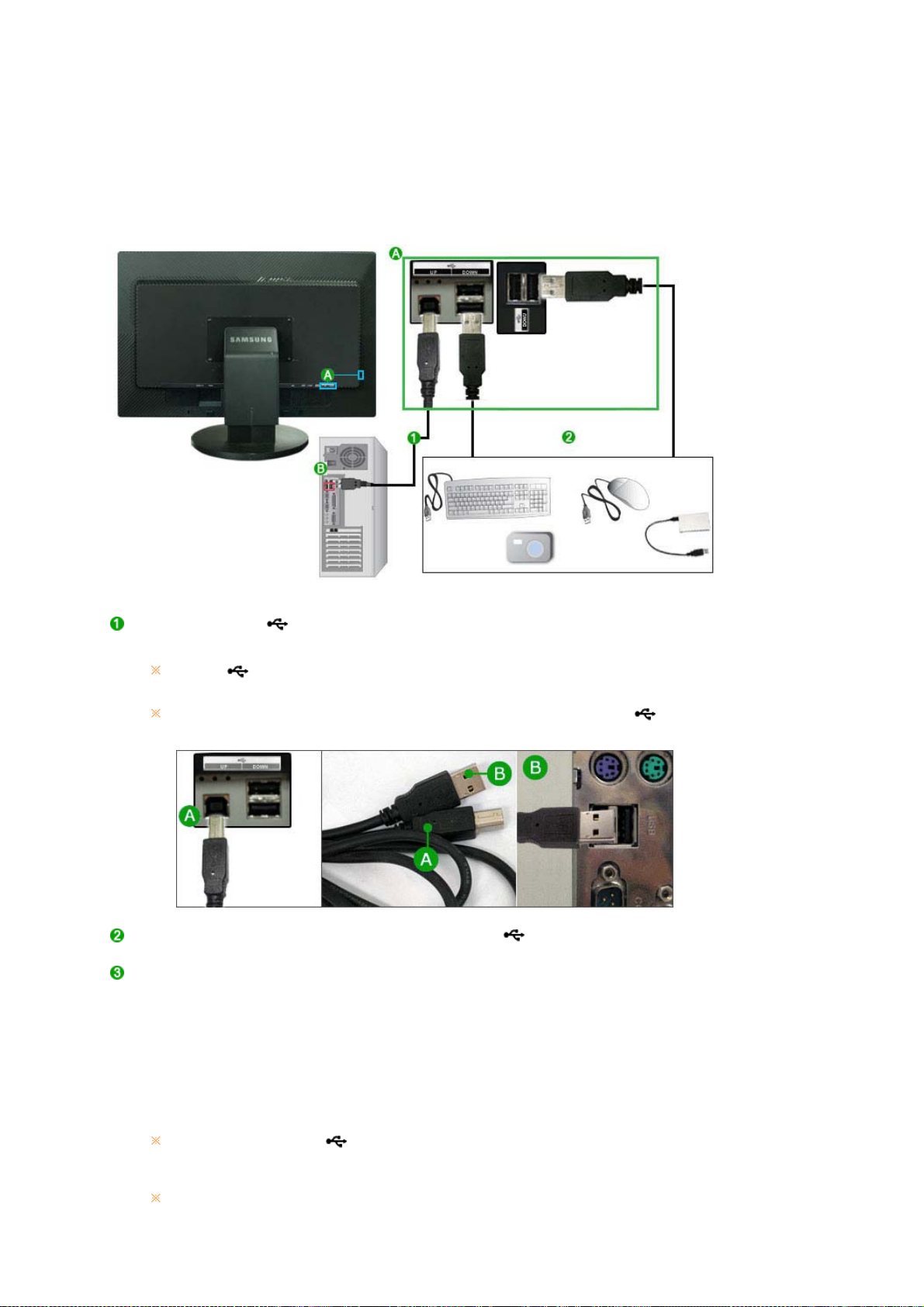
anschließen und müssen diese nicht an den Computer anschließen.
Der USB-Anschluss des Monitors unterstützt Hochgeschwindigkeits-USB-2,0.
Hochgeschwindigkeit Volle Geschwindigkeit Geringe Geschwindigkeit
Datenrate 480 Mbit/s 12 Mbit/s 1,5 Mbit/s
Leistungsaufnahme
2,5W
(Max. pro Anschluss)
2,5W
(Max. pro Anschluss)
2,5W
(Max. pro Anschluss)
Verbinden Sie den UP -Anschluss des Monitors über ein USB-Kabel mit dem USB-Anschluss
des Computers.
Wenn Sie DOWN verwenden möchten, verbinden Sie UP (das Upstream-Kabel
[separat erhältlich]) mit dem Computer.
Verwenden Sie das im Lieferumfang des Monitors enthaltene USB-Kabel, um den
UP-Anschluss des Monitor mit dem USB-Anschluss eines Computers zu verbinden.
Schließen Sie USB-Geräte mit Hilfe des USB-Kabels an den DOWN-Anschluss des USBMonitors an.
Die Verwendung erfolgt wie beim Anschließen eines externen Geräts an den Computer.
Sie können eine Tastatur und eine Maus anschließen.
z
Sie können eine Datei über ein Mediengerät wiedergeben.
z
(Beispiele für Mediengeräte: MP3-Player, Digitalkameras usw.)
z Sie können die Dateien auf dem Speichergerät ausführen, verschieben, kopieren oder
löschen.
(Beispiele für Speichergeräte: externer Speicher, Speicherkarte, Speicherlesegeräte,
Festplatten-MP3-Player usw.)
Sie können weitere USB-Geräte verwenden, die an einen Computer angeschlossen werden
z
können.
Wenn Sie ein Gerät an den DOWN-Anschluss des Monitors anschließen, verwenden
Sie dafür ein geeignetes Kabel.
(Informationen zum Erwerb eines Kabels und externer Geräte erhalten Sie beim
Kundendienstzentrum, das für das entsprechende Gerät zuständig ist.)
Das Unternehmen haftet nicht für Probleme oder Schäden an externen Geräten, die
durch die Verwendung eines nicht für den Anschluss zugelassenen Kabels entstehen.
